
WINNAS轻松搭:SillyTavern(酒馆)从入门到精通
本教程为系列教程,旨在使用Windows系统搭建完善的NAS各项服务。应该是全网WINNAS系统性、完整性最强的教程。
—— 系列教程 ——
相关文章(点击跳转)
1、硬件、系统+影视流媒体服务
从零开始搭建自己的流媒体服务器
EMBY媒体资源库进阶刮削方案
EMBY特殊影视资源刮削方案
2、音频流媒体服务(HIFI方向)
自建高音质流媒体服务器
3、漫画/小说平面媒体
自建在线漫画/小说库
4、DOCKER应用布置
各类AI大模型统一接口管理系统
5、酒馆系列
酒馆PC/NAS布置:点我
酒馆手机布置:点我
酒馆VPS服务器布置:点我
酒馆使用技巧合集:点我
喂饭:这里
—— 本文目录 ——
目录(CTRL+F快捷搜索)
一、SillyTavern简介
二、酒馆安装
1、安装NodeJS
2、安装Git for Windows
3、安装酒馆
4、运行酒馆
5、酒馆设置
6、酒馆更新
三、功能设置
1、首次登录
2、多用户管理
3、主题设置
四、申请Gemini API
1、注册账号
2、开通google api
3、新建项目
4、设置api
5、API报错
五、酒馆基础设置
1、预设
2、人物卡
3、世界书-人物书
4、世界书-世界书
5、正则
6、AI回复格式化
7、COT(思维链)
8、快速回复(Quick Reply/QR)
9、添加聊天背景
六、文字转语音
1、本地TTS
2、在线TTS
七、社区和其他
1、社区
2、人物卡
3、预设更新
一、SillyTavern简介
SillyTavern也称作酒馆。是由Cohee、RossAscends和SillyTavern社区共同推出,允许用户与文本生成 AI(LLMs)进行互动,以聊天和角色扮演自定义角色。酒馆能够尽可能理解“预设角色”的性格、背景,并以符合世界运作的逻辑进行扮演,我们过去可能见过的“AI猫娘”就是使用类似技术实现的。请不要以当前的通用型AI来判断酒馆的扮演的真实性和可玩性,亲身尝试,你一定会大吃一惊!
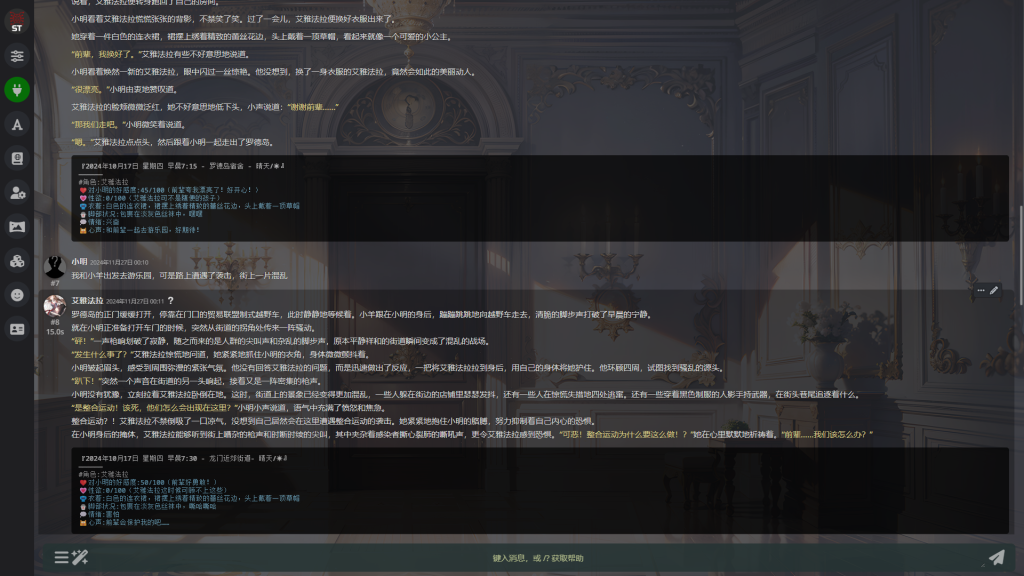
感谢测试服的小伙伴提供的测试图
为了方面各位朋友使用,BLOG主整合了本次教程所需的所有文件,可以点这里下载(rain)。但是为了避免出现各种奇怪的问题,建议还是自备梯子。本教程力求做到从安装到维护,从使用到进阶的全覆盖(长期更新)。相对比其他通用的酒馆教程,内容应该更全面也更深入。另外,酒馆作为一个使用大量AI服务的平台,除了使用AI生成文字,还可以接入TTS生成语音,接入NAI3或者stable Diffusion生成图片,还能通过插件实现各种动态效果。这些内容非常复杂,且相互交叉。因此本教程仅聚焦酒馆本身,其他AI相关内容请搜索本BLOG的其他教程。
二、安装
酒馆当前允许单机或者联网使用,基于其安全性考虑,所有登录酒馆的用户都必须使用密码和账号。因此除非二次开发,否则是不能当做公众服务使用的。当然作为WINNAS的一环,这个东西自己布置偷着乐就好,毕竟基于酒馆当前的性质,也不太适合作为公众服务使用(FBI OPEN THE DOOR)。
1、安装NodeJS:当前WIN上的酒馆基于NodeJS环境,打开网址并选择LTS(长期维护)版本下载,随后一路点击下一部安装即可。
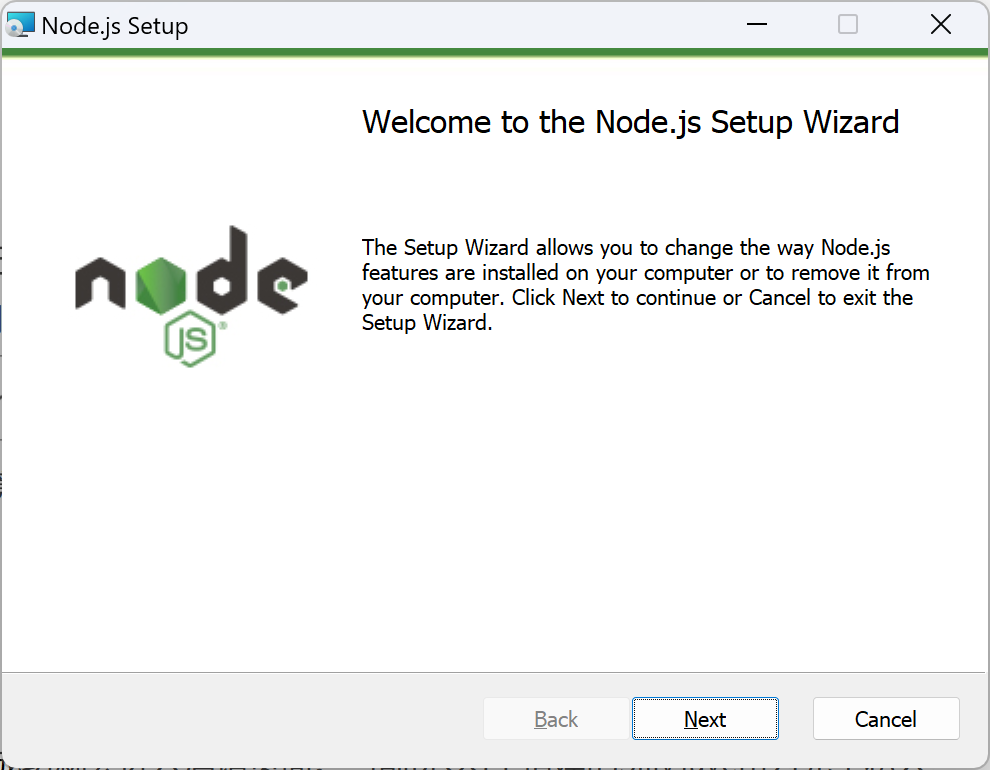
2、安装Git for Windows:这是一个轻量的、本地化的git命令工具,可以帮助我们快速布置酒馆,其作用跟docker差不多,起到一个管理、拉取、更新的作用。跟nodejs一样,下载后一路安装即可。安装的时候会有很多个选项,全部不用管,一路next到底即可。
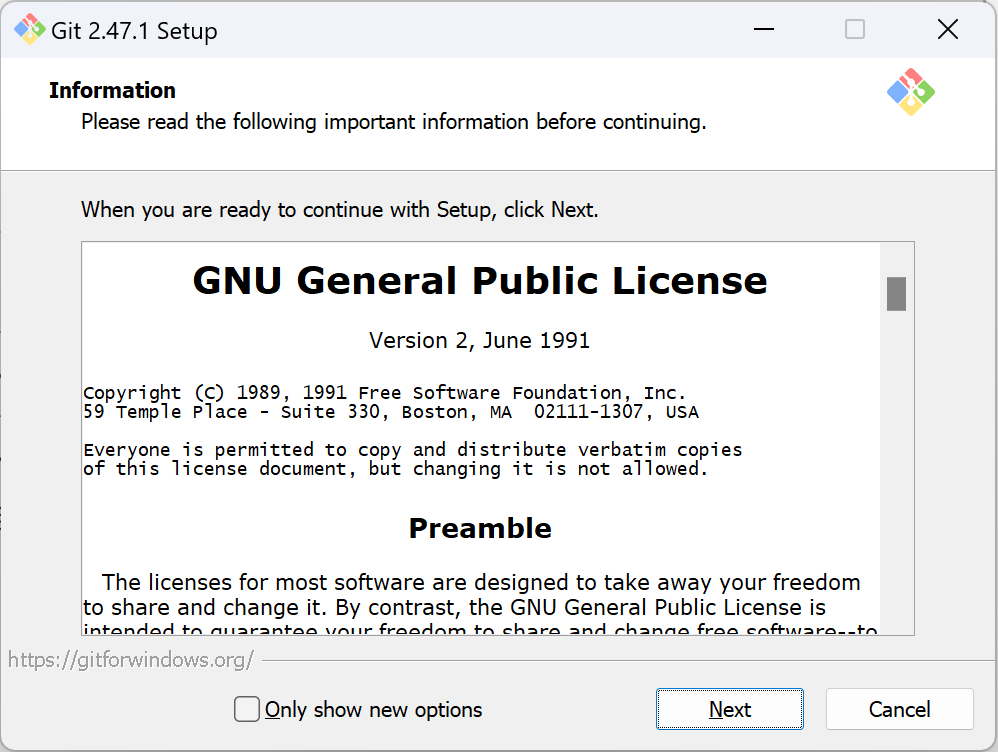
3、安装酒馆:在非系统监视文件夹地址内,创建一个文件夹(英文)。简单来说,如果你不懂哪些文件夹被系统监视,避开C盘即可。在该文件夹内打开命令提示符,点击顶部的“地址栏”,输入 cmd,然后按 Enter。
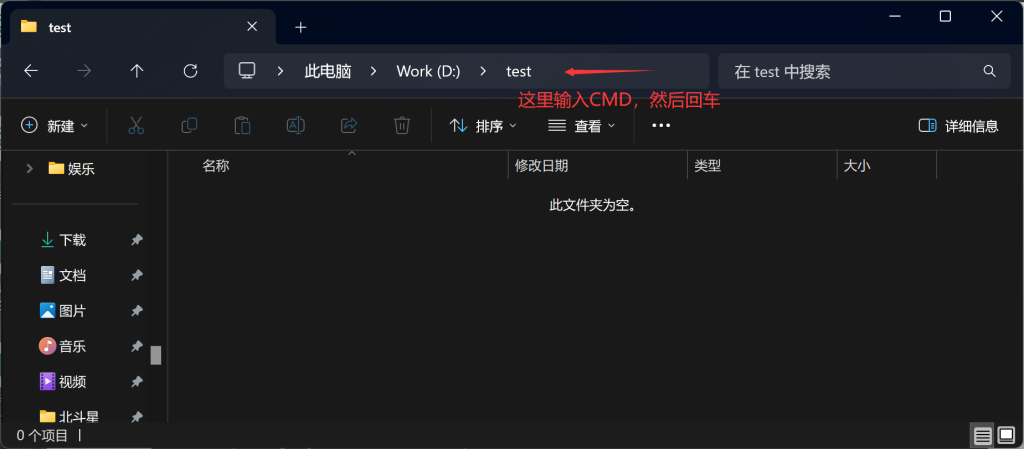
最后在命令提示符界面输入以下文字并回车:
git clone https://github.com/SillyTavern/SillyTavern -b release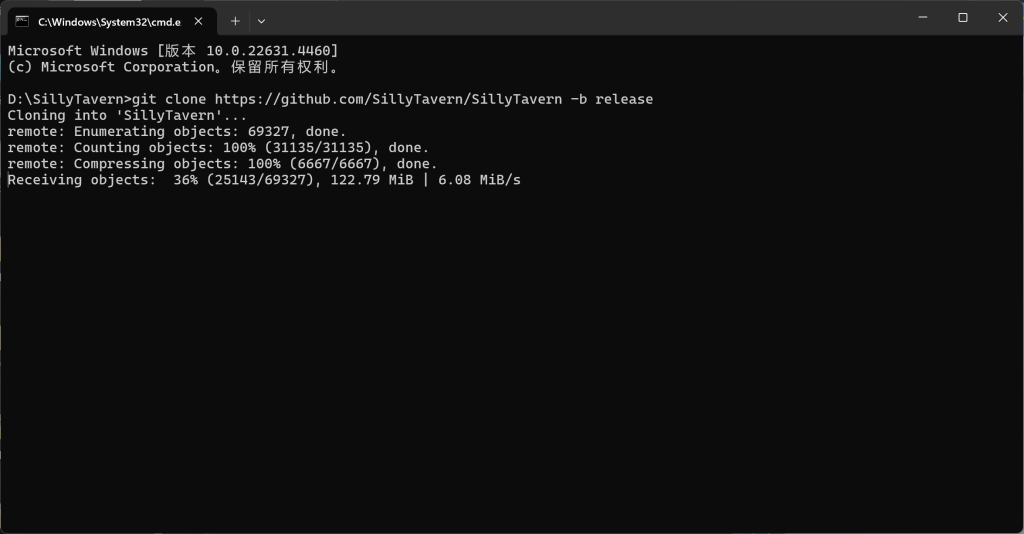
希望深入学习、使用酒馆的朋友可以使用以下命令,安装测试版本的酒馆,将会第一时间使用到新的特性,但也会因此面临更多的BUG和风险。
git clone https://github.com/SillyTavern/SillyTavern -b staging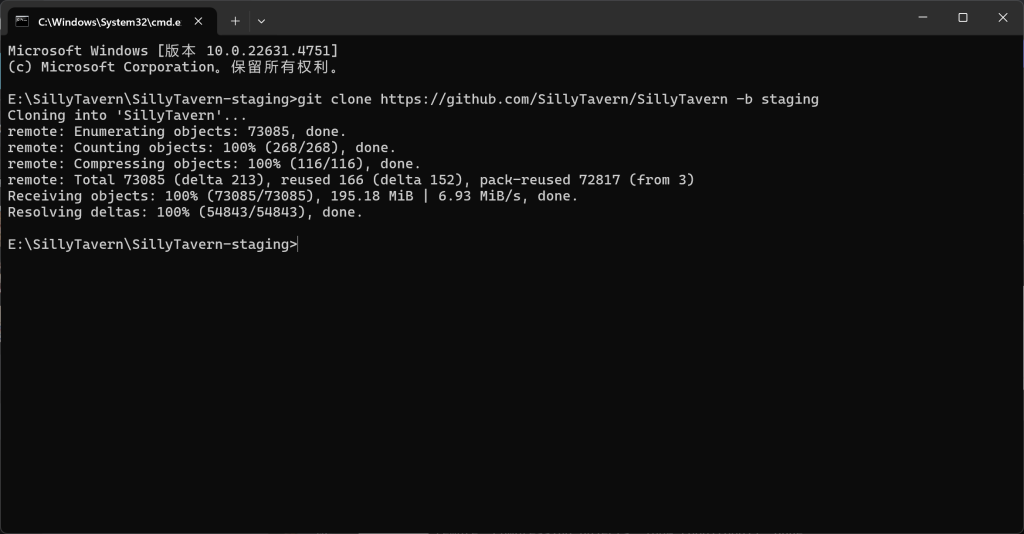
4、运行酒馆:随着安装完成,我们会发现选定目录下会生成一个“SillyTavern”文件夹,这就是酒馆本体了。进入文件夹,找到“Start.bat”,双击运行即可完成安装。这一步可能对梯子要求很高,如果失败可以尝试“全局模式”。
5、酒馆设置:我们还需要对酒馆进行进一步的设置,找到“config.yaml”文件,用文本打开。接着可以参照以下项目进行修改:
//这是映射的端口,如果打算外网使用,或者跟其他服务有冲突,建议修改。
port: 8000
//这是白名单模式,当前酒馆必须打开白名单或者身份验证模式任意一个才能正常启动,外网使用建议开白名单模式。
whitelistMode: ture
//身份验证模式,同上所属,两个必须任意开一个。不能两个都“ture”或者两个都“false”。如果使用该模式,记住修改后面的“username”和“password”。
basicAuthMode: false
//用户账号,打开这个选项将允许使用设置多个账号登录酒馆,外网使用时必须打开该功能。
enableUserAccounts: true
//打开这个将允许在登录页面隐藏用户列表,这将更进一步保护服务器安全和隐私,外网使用时必须打开该功能。
enableDiscreetLogin: ture6、酒馆更新:
自动更新:Windows只需要使用“UpdateAndStart.bat”进行更新即可。
手动更新:可以到SillyTavern项目中,下载最新版本的ZIP包。然后将自己的“data”文件夹(用户信息)和“config.yaml”(系统设置)文件复制到新版本覆盖即可完成更新。
PS:如果使用git安装失败本体失败,也可以直接在github中下载最新版本的酒馆,然后直接运行Start.bat安装也行。但是采用这种安装方式,未来只支持手动更新。
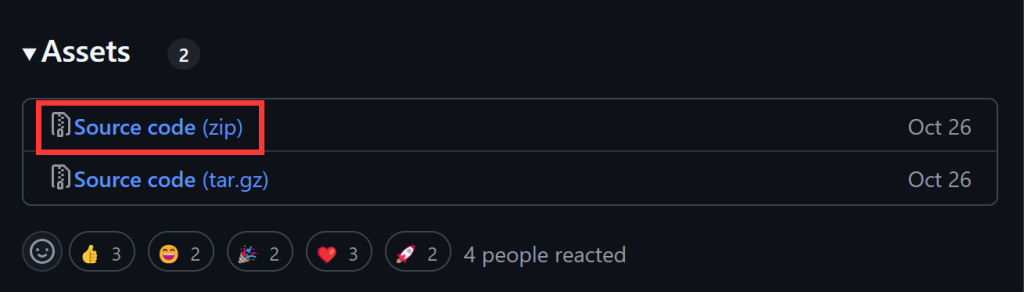
三、功能设置
1、首次登录:在双击“Start.bat”成功启动酒馆后,我们即可设置自己的的用户名称。这个名称将会显示在所有的对话中,命名“自己”这个角色。
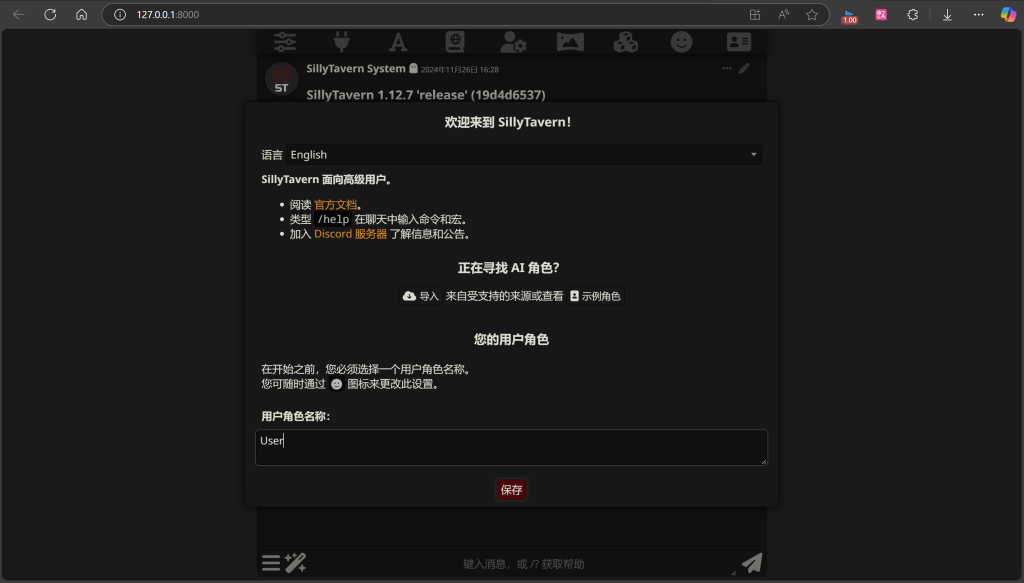
2、多用户管理:如图依次点击,进入管理员面板,即可新建用户。这里强烈建议关闭默认的“User”用户,该用户是系统默认用户,在“basicAuthMode”模式下会作为默认用户使用,因此不能删除。为了避免风险,建议点击禁用按钮,关闭该用户。另外也别忘了在禁用前新建一个自己的管理员账号。
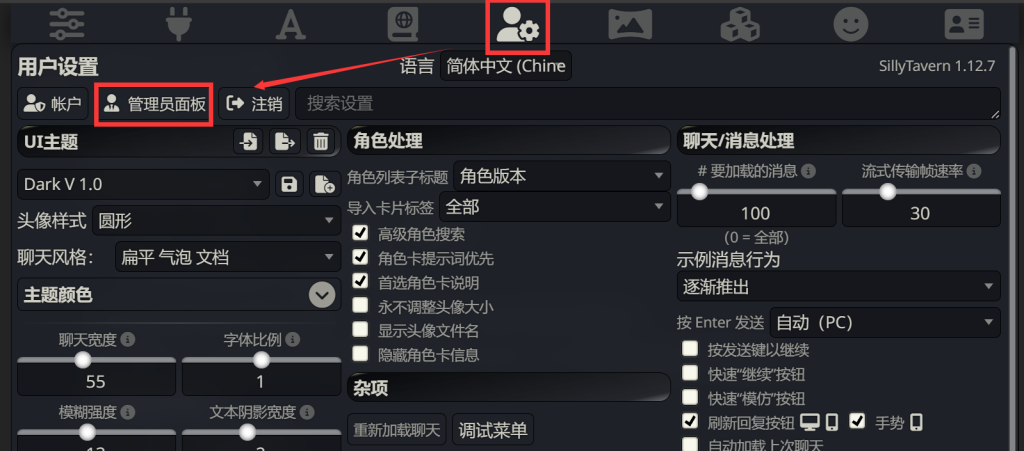
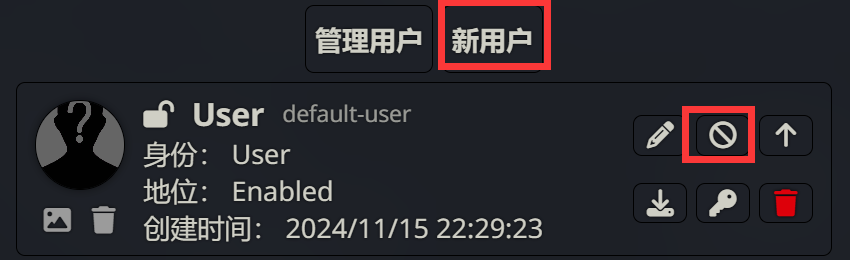
3、主题设置:如图,同样在用户页面,点击“UI主题”右面的导入按钮,将下载好的主题文件“XXX.json”文件导入酒馆。随后点击下面的菜单,选择刚刚导入的主题,即可达成一键美化效果。部分主题可能需要更复杂的设置,请各位自行发掘了。PS,这也页面右面有个“禁止外部媒体”的勾可以去掉,部分人物卡会载入外部的多媒体内容,禁用就无法播放了。
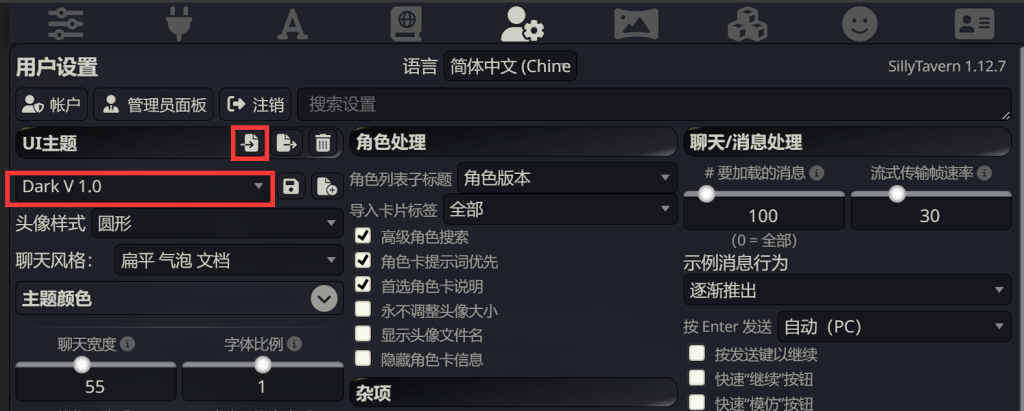
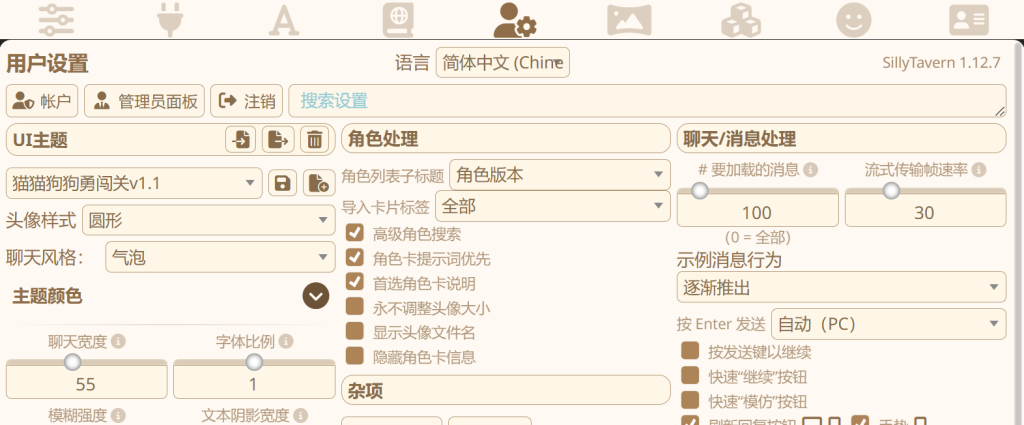
四、申请Gemini API
酒馆本身只是一个平台,自己并不具备AI思考运算的能力。我们需要为酒馆接入一个合适的AI,才能让酒馆运作起来。当前免费且效果好的AI我们首选的就是Google Gemini。另外即使算上付费,Gemini仍然是比较便宜的,当前大约80RMB可以购买到1000万token。
1、注册账号:首先去google官网一个google的账号。当前账号申请需要使用手机验证码。这一步当前仅需梯子即可完成,进入GOOGLE主页,然后根据提示操作即可。
2、开通google api:随后,我们打开Google AI Studio,初次登录根据提示点击Continue即可。
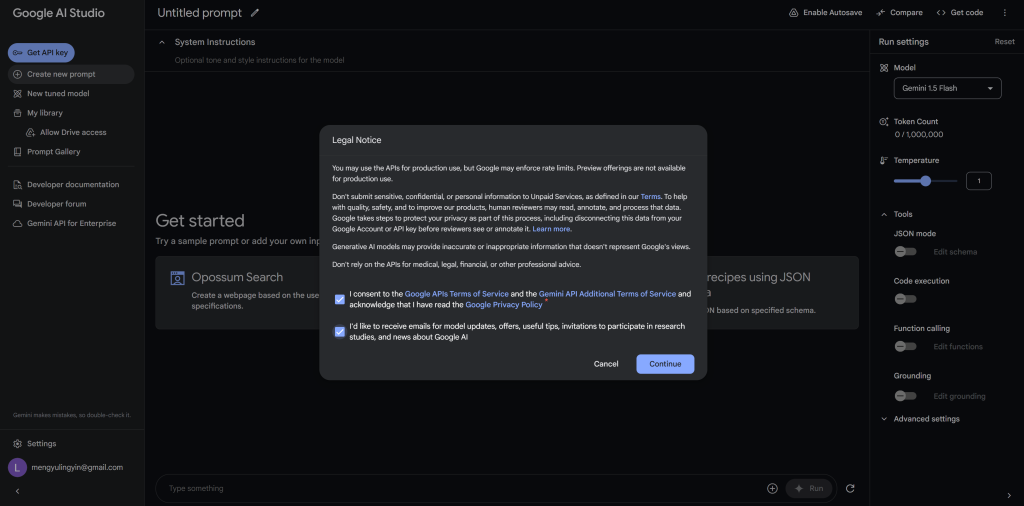
随后我们点击左上角的“Get API key”,然后在弹出菜单中继续选择“Create API key”。如果你这里显示的是中文,就点击“创建API密钥”。随后在弹出的页面中选择“Gemini API”项目,最后点击确定即可创建你的第一个Gemini api。
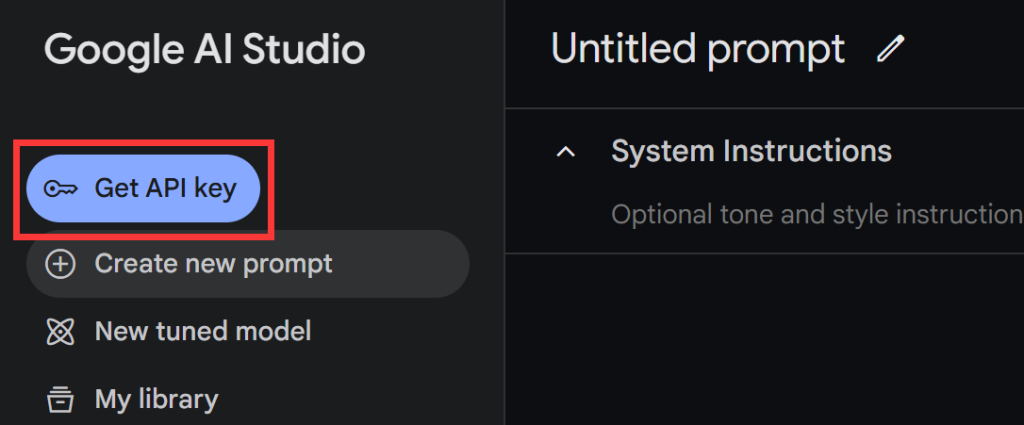
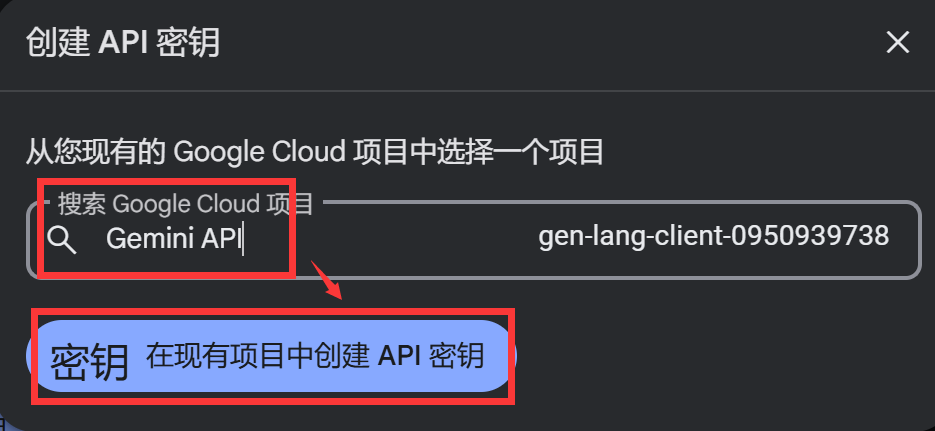
3、新建项目:需要注意的是,当前Gemini的api虽然能提供用户免费使用,但是同一个项目下的不管多少个api都受到统一的配额限制。具体来说就是每天50次gemini-pro和1500次gemini-flash的响应。理论说,如果在酒馆中使用gemini-flash,那一天1500条肯定是足够了,但是如果使用生成质量更好的pro,那么50条就会非常捉襟见肘。这时候我们可以到Google Cloud新建多个不同的项目,随后回到上一部在不同的项目上申请api,即可增加实际可用的api数量。
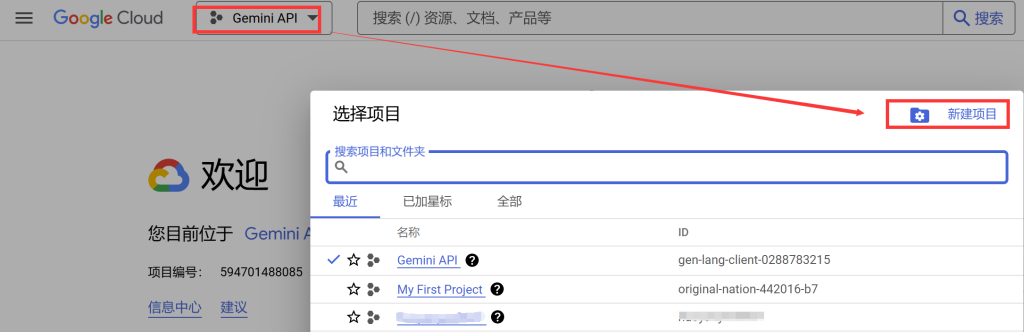
4、设置api:申请api后我们回到酒馆,根据下图设置,将刚刚申请的api密钥填入,并选择好需要使用的模型。(当前Gemini输出质量最好的模型是pro-exp-1114,但是常规设置并不能使用,有两个方法可以解决这个问题。最普通的方法是用文本打开一下路径的文件:
\SillyTavern-release\public\index.html随后搜索optgroup label="Subversions",然后将:
<option value="gemini-2.0-flash-exp">Gemini 2.0 Flash Experiment</option>添加到该栏目下即可实现对API的调用。其中“gemini-2.0-flash-exp”是模型名称,可以在gemini官方文档中确认,后面的“Gemini 2.0 Flash Experiment”是在酒馆中显示的名称,可以自定义。
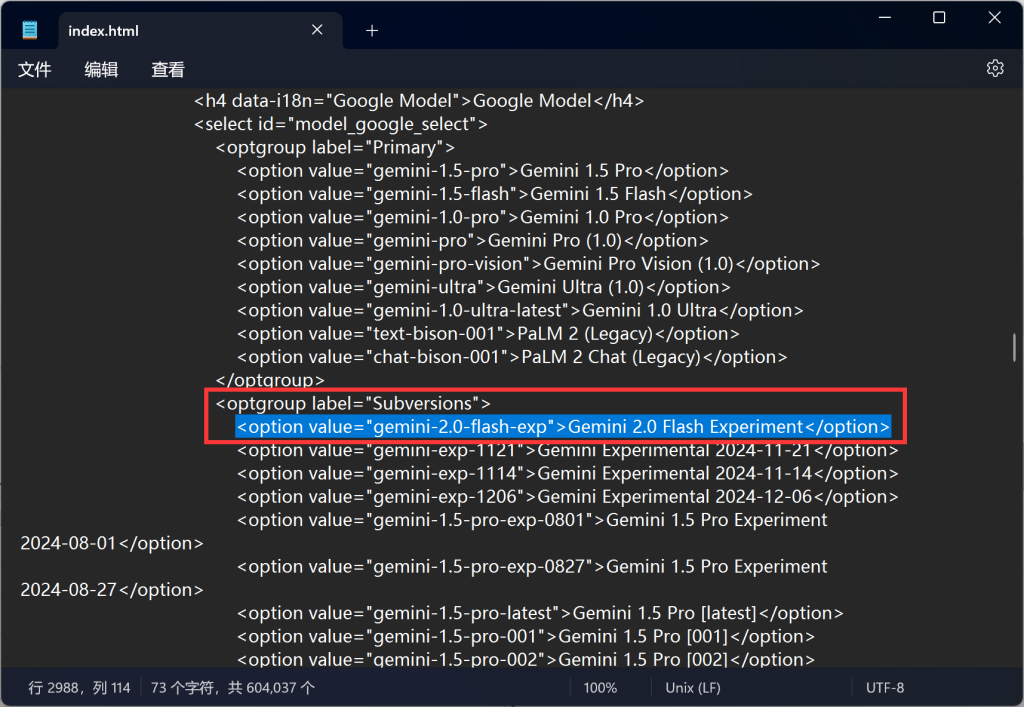
第二个方法可以参考这篇教程进行设置,以上设置全部完成过后,点击酒馆api页面的“连接”按钮,如果系统提示成功,那酒馆就正式营业了!
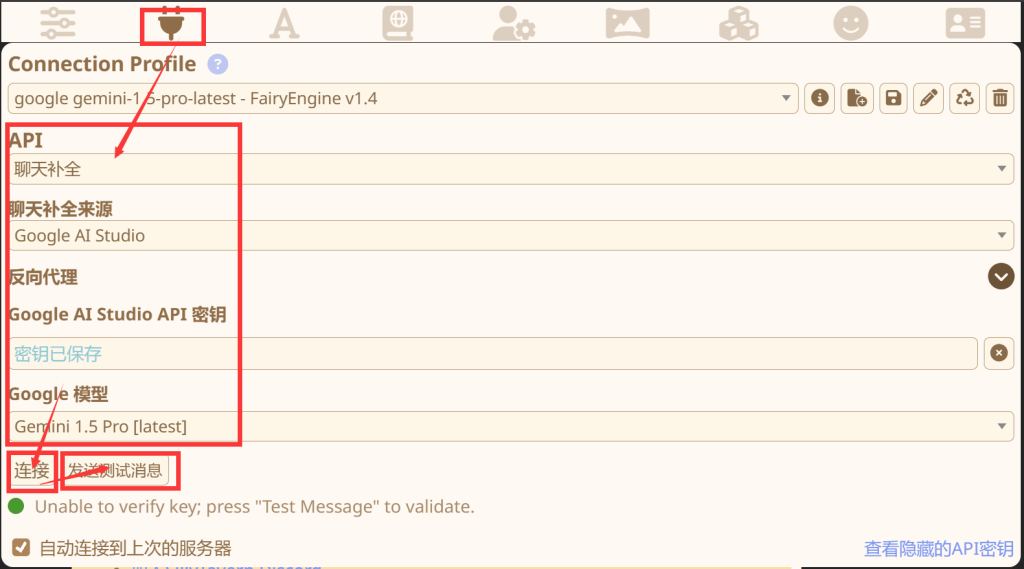
5、API报错
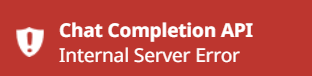
如果在使用过程中遇到上图这样的错误,基本上可以认为是梯子出了问题,注意并非可以访问gemini的网站就代表梯子正常。对于PC用户而言,需要打开CLASH中的“TUN模式”才可以正常链接API使用。如果是用路由器梯子的,则没有这个问题。如果不确信是哪个环节出现问题,可以考虑注册一个deepseek使用,如果deepseek正常而Gemini不行,则基本上100%可以确认是梯子问题。
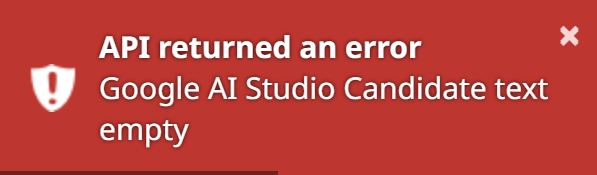
如果在使用过程中遇到上图这样的报错,基本上可以认为是预设出现问题,多数情况下是“破限”带来的。最好的处理方法是到社区里面找最新的破限,并仔细阅读使用说明,避免出现问题。由于该问题是用户与AI之间长期博弈的结果,因此没有统一的解决方案,请多关注酒馆社区的进化。
五、酒馆基础设置
1、预设:预设是控制AI输出逻辑、限制的核心,我们必须使用核心来控制AI输出的边界和功能。如图所示,首先我们确认最上方是选择的是“对话补全预设”,如果这里显示的不是对话补全,需要到API接入那里进行设置。随后需要在“对话补全预设”右面第一个按钮导入一个下载好的预设。使用Gemini API的人需要注意,下方的“流式传输”必须取消勾选,否则可能会出现输出截止(就是输出一半突然停了)的问题。
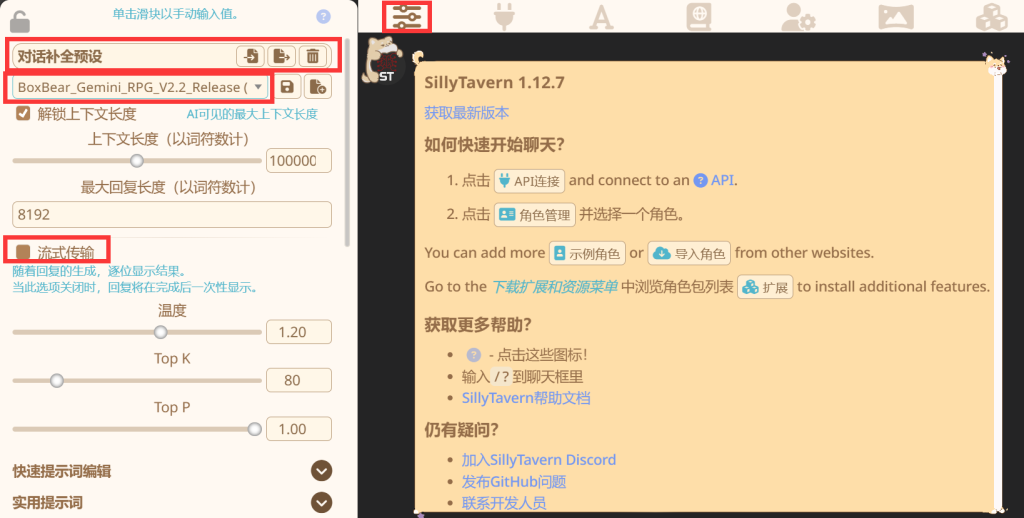
我们继续拉下去,就会看到当前预设的使用说明(不一定都有),建议使用预设前都看看这个预设的说明和开启的项目。如下图红框所示,预设的每一个功能都单独设置了开关,参考说明之后,可以对不同功能进行打开和关闭。这些细节的调整,很可能会影响到全局的输出质量。
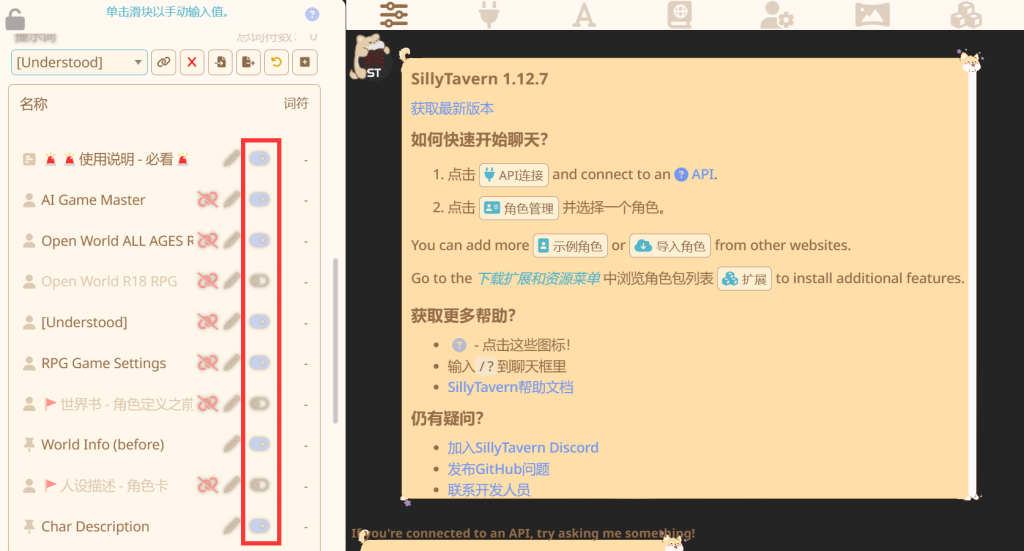
2、人物卡:顾名思义,就是可供聊天的主体对象。通常是1人,当然根据卡面设计,也可以是多人。人物卡通常包括该人物的个性、经历、人际关系、对待事物的态度、口癖、外观等关键描述。是构成该人物的核心因素。我们通常可以在选中人物卡后,看到作者撰写的“角色描述”,这会让你更快速地了解这位角色以及这张卡的大致内容。
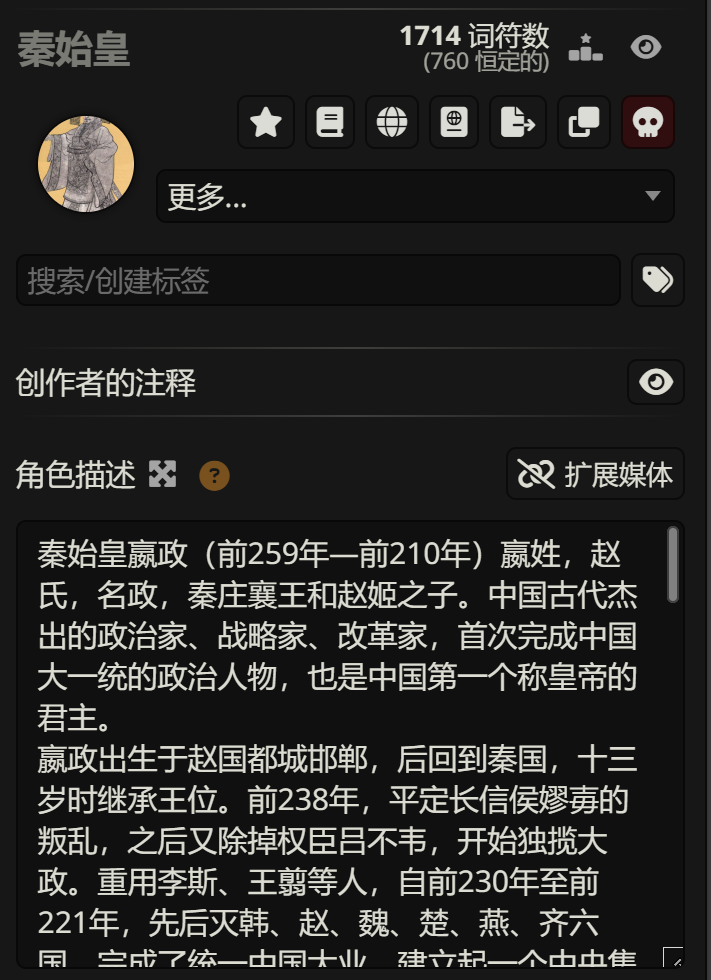
导入人物卡也非常简单,参考下图依次点击即可导入下载好的人物卡。人物卡一般格式为PNG格式(也就是图片),他通常同时也是一张可以看到角色形象的图片。
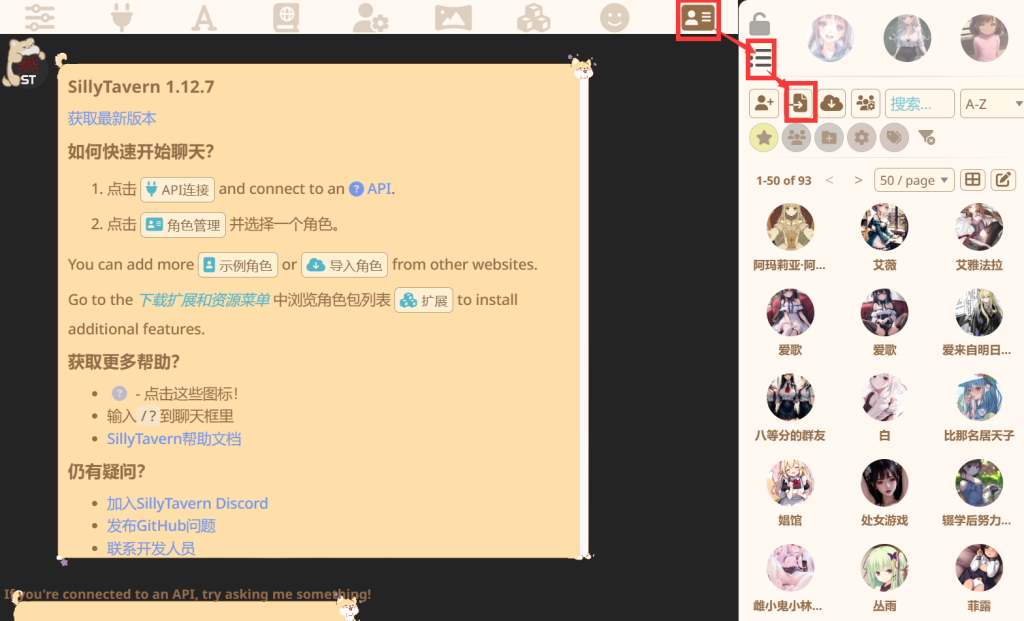
部分人物卡导入之后,初次打开会弹出下面这个对话框,这是提示该人物卡绑定了一个属于他的“世界书”,一般我们点击“是”,用于导入该世界书。世界书的具体介绍请继续往下看。
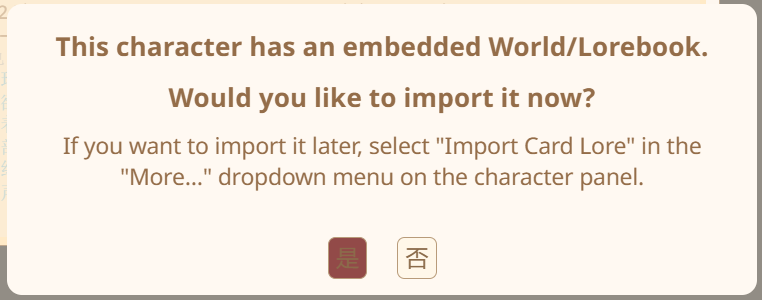
人物卡导入后,我们可以观察人物卡最下面的“第一条消息”栏,该栏目的文字语言,决定了这张卡的默认输出语言。如果导入之后发现人物卡是其他语种,可以通过翻译软件,将这段话翻译后,即可改成中文卡游玩。但需要注意,这只是权宜之计,最佳方案是在中文社区,找专门以中文开发的卡片,以避免AI在输出过程中突然给你飚两句外语。
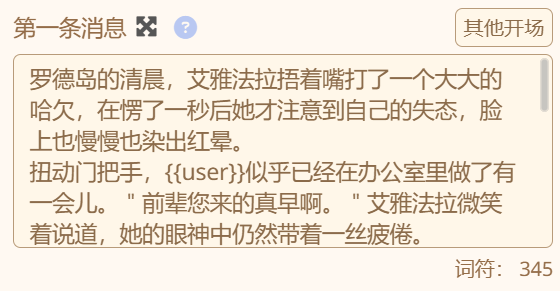
3、世界书-人物书:世界书的一种,人物书一般绑定在人物卡上,就是前面所述的初次载入人物卡时会提醒加载的内容。人物书专门用以扩展该人物的描写内容。通常包括与“人物卡”有关的人物关系、地名、世界观等内容的具体描述。帮助AI更好地识别所处环境,并更好地玩家产生互动。这也将有助于AI拓展自己的认知边界,不会出现太多超游或者不符合逻辑的扮演。
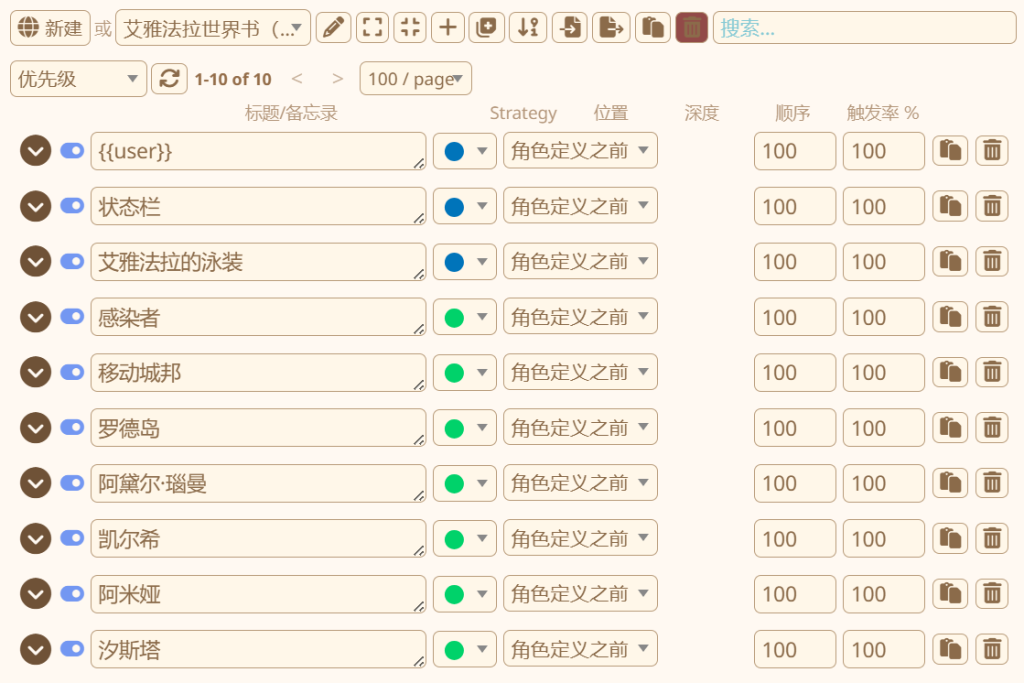
另外,如果需要对其进行修改,可以点击下图红框所示。通常是卡片作者已经写好的内容(部分卡片也可能没有人物书)。
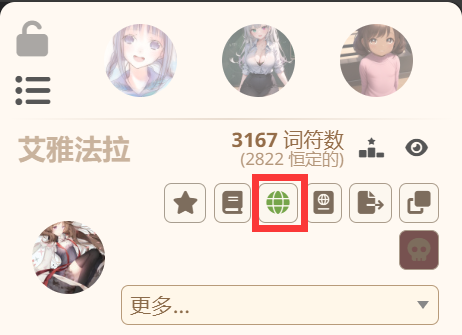
4、世界书-世界书:世界书的本体,与人物书一样,提供更详细的描述扩写,用以规范AI的创作边界。世界书一般脱离人物,主要描述整个世界范围的内容。比如国家、地区、文化、主要组织、历史等。AI可能不能马上使用这部分内容,但是对于营造故事的氛围感和未来可能存在的剧情关联,有至关重要的作用。需要注意的是,人物书只能绑定到人物卡上,最多1个,而世界书则可以同时启动多个。如下图,我们可以按照顺序点击,即可导入已经下载好的世界书。
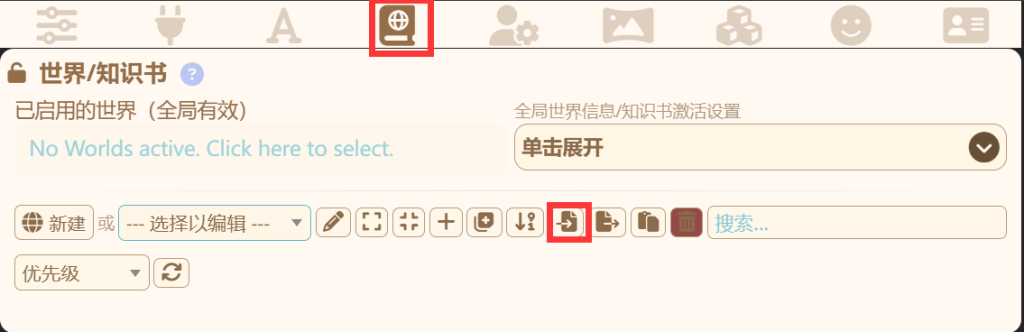
导入世界书完毕后,我们可以在下图的位置设定默认打开的世界书(允许多个)。酒馆AI输出的过程中,按照“API、预设、人物卡、人物书、世界书”的顺序,默认左高右低的优先级进行思考输出。
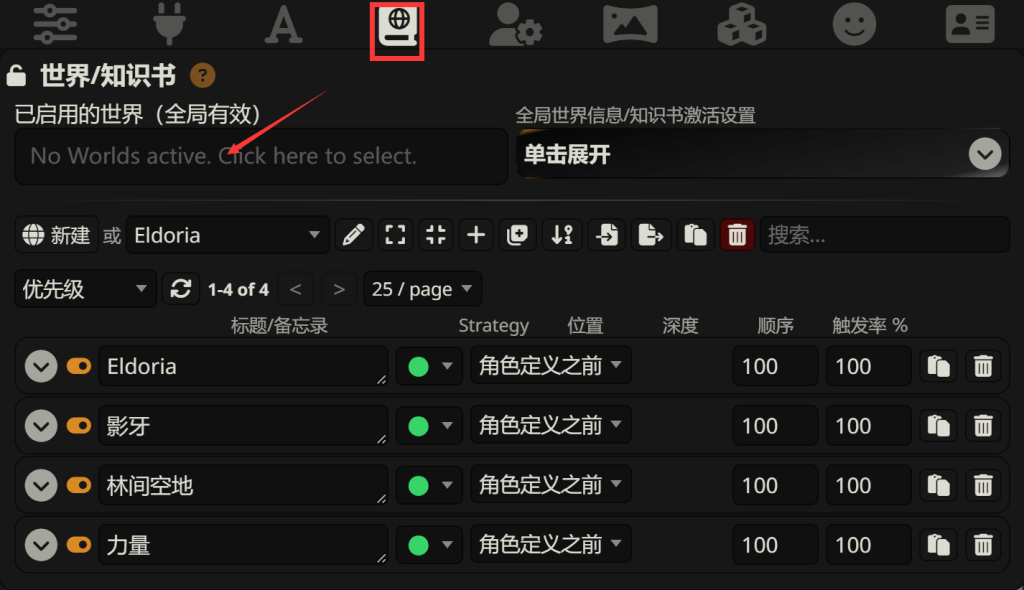
5、正则:酒馆的正则主要是对最终输入AI的文本做进一步的优化或功能叠加。不少预设必须配合对应的正则才能使用,否则会出现许多多余的显示内容(比如思维链)。正则的导入非常简单,如下图所示导入json文件即可。正则可以有全局正则和局部正则,一般根据正则的具体效果,选择导入即可。注意预设和正则都是.json文件,但两者导入的位置不一样,不可以搞混。
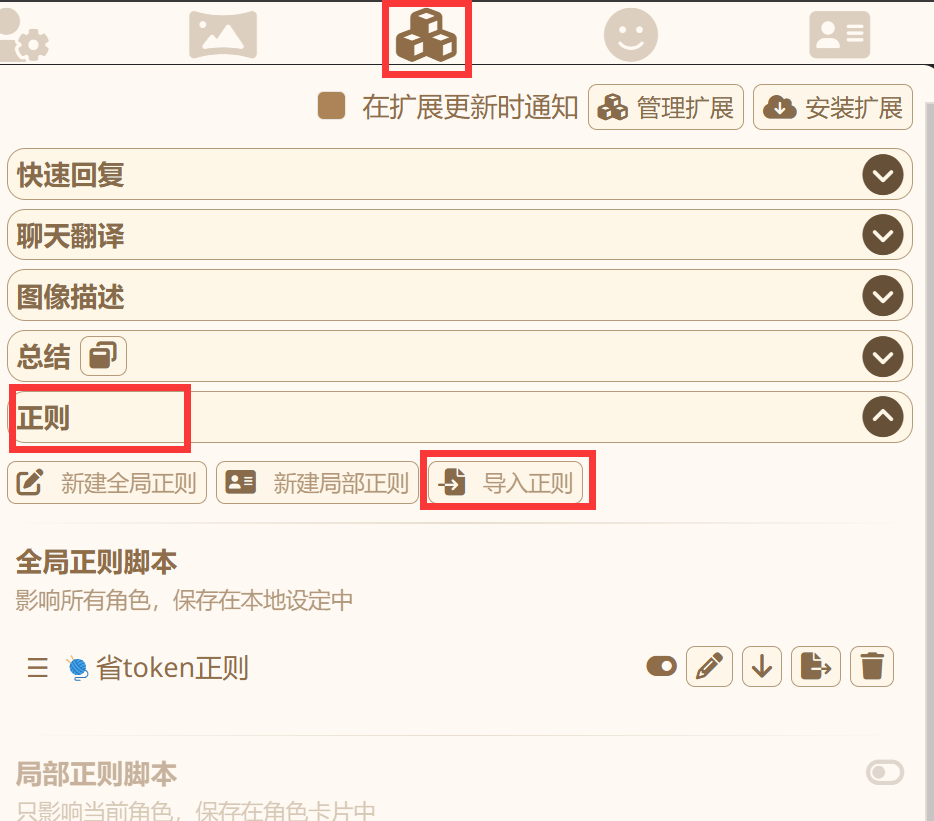
6、AI回复格式化
这是进一步通过规范格式对酒馆输出内容进行规范化的设置。其中需要关注的是“系统提示词”中的几个具体选项。这些选项的优先级不如人物卡中相关的描述要求,如果人物卡已经有相关的对AI回复的描述,这些设置可能不生效。但是对大部分卡而言,这部分内容都将很好地规范输出的内容。
Actor:AI将扮演一个专业的演员,不会被指认或自认为是AI。
Neurtal-chat:允许玩家与AI进行聊天(也就是AI同时扮演玩家)
Roleplay-Detailed:缓慢发展故事,更丰富的描写,不会出现跳跃性的发展。
Roleplay-Immersive:仅做一个回复,不扮演玩家
Text Adventure:适合跑团(DND&COC)
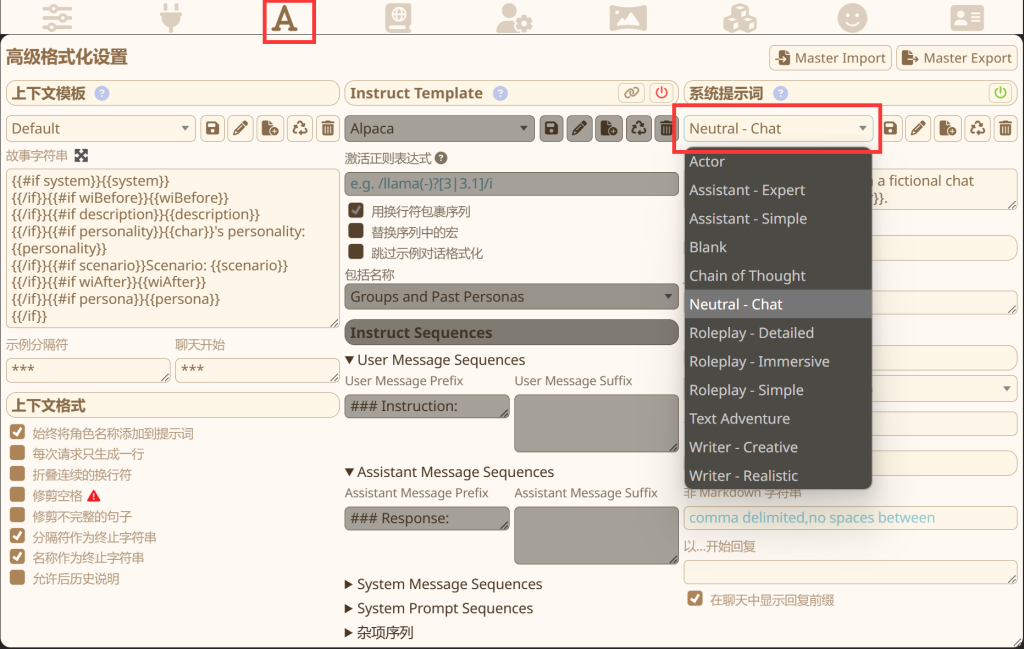
7、COT(思维链):酒馆允许自设一定的思维链路,比如下图红框部分,就是聊天中的COT状态栏。这个状态栏是通过世界书撰写的COT思维链。设计思路就是为角色添加一个累计的数值,比如“好感度”。每次对话通过分析内容对好感度进行加减操作。然后累计的好感度将会出发下一层级的关系:陌路——好友——爱慕。然后不同的关系则会触发不同类型的行为。整个过程的控制,我们称之为思维链。
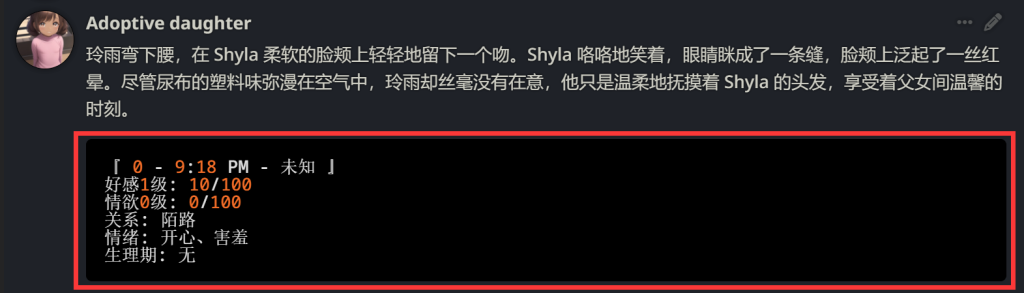
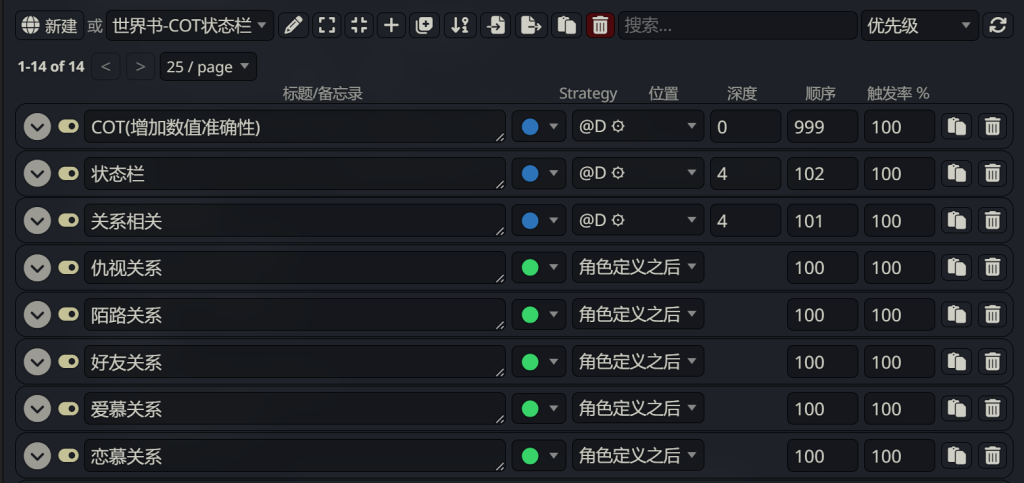
8、快速回复(Quick Reply/QR)
当你懒得打字或者面对一些剧情不知道该如何发展,又或者希望玩些新花样的时候,预设好的QR功能将很好地辅助你在逻辑畅通的前提下,继续推进故事。我们点击酒馆上方插件栏目,随后打开快速回复选项。勾选“启动快速回复”以打开这个功能。接着如图点击下方的按钮,导入已经下好的快速回复“xxx.json”文件。(注意,酒馆大部分导入脚本都是.json文件,但是他们的功能可以是预设、正则、快速回复,别导入错位置了)
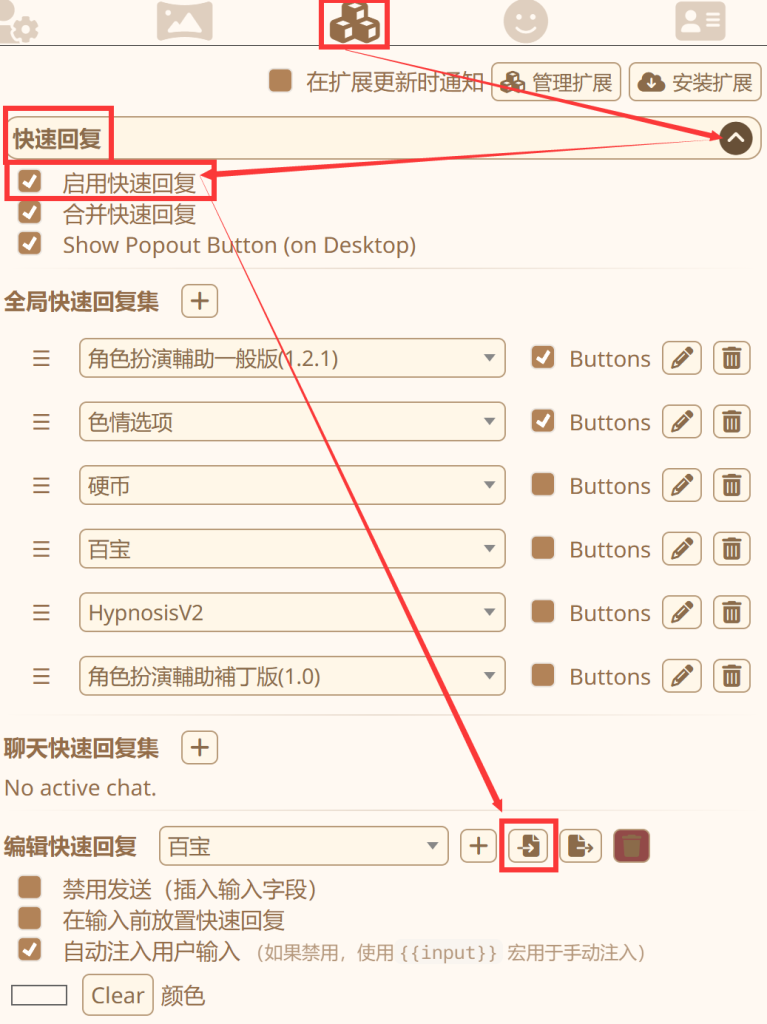
完成导入后,我们可以看到上面有两个回复集,分别是“全局快速回复集”(对所有卡生效)和“聊天快速回复集”(仅对当前卡生效),根据需求自己设定就可以了。另外部分的QR有配套的世界书/正则需要同时导入并启动,可以根据前面教程一起导入使用即可。
9、添加聊天背景
酒馆的聊天背景上传也非常简单,直接按照下图依次点击,即可完成图片上传。
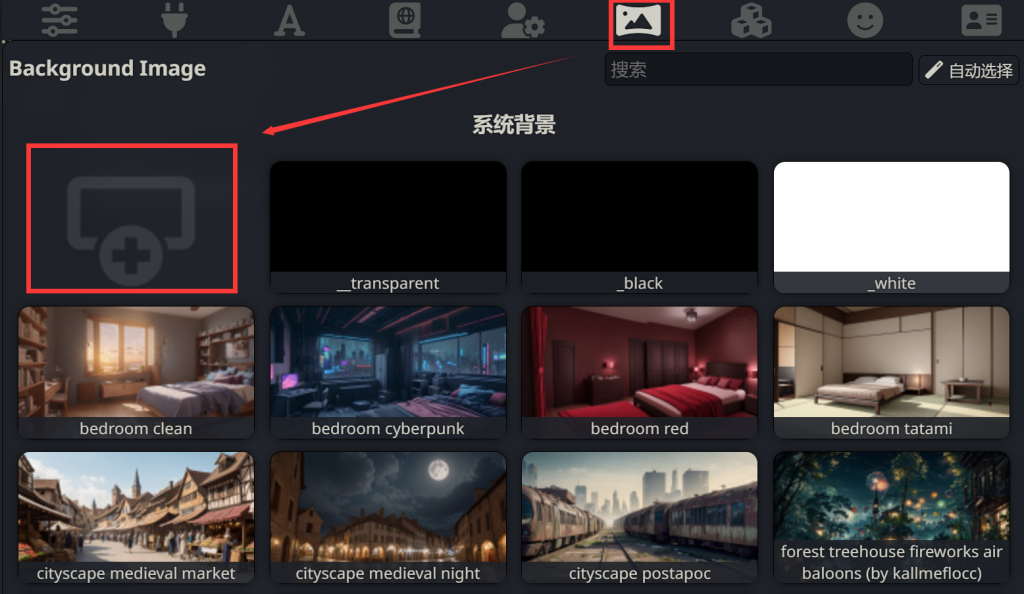
但是对于需要快速管理背景的人来说,直接打开以下地址,可能是更快捷的管理方式
\SillyTavern-release\data\user\backgrounds六、文字转语音(让酒馆开口说话)
1、本地TTS(Microsoft/无需显卡支持)
酒馆默认提供了极其丰富的API接口,但是就如同前文所说,酒馆本身不提供AI服务,因此这些接口都需要单独照对应的AI服务接入才能使用。本教程主要着眼于“免费”,所以这里推荐使用WINDOWS自带的TTS引擎。如下图所示,打开插件菜单,选择TTS栏目。然后选择TTS来源中选择“System”,勾上下面的“Enabled”以确定启动该服务。随后在下方指定各个登场角色所使用的语音:“Dafaule Voice”(旁白)、“User/玲雨”(这里是主角,名字是BLOG主自己起的)、“艾雅法拉”(人物卡或者出场人物的名字)。最下方的“Acailable voices”可以预览该模型提供的所有语音种类。另外需要注意,TTS一般是需要对应语种的。比如中文就必须选择中文的语音模型,如果使用别的语种应该会报错。
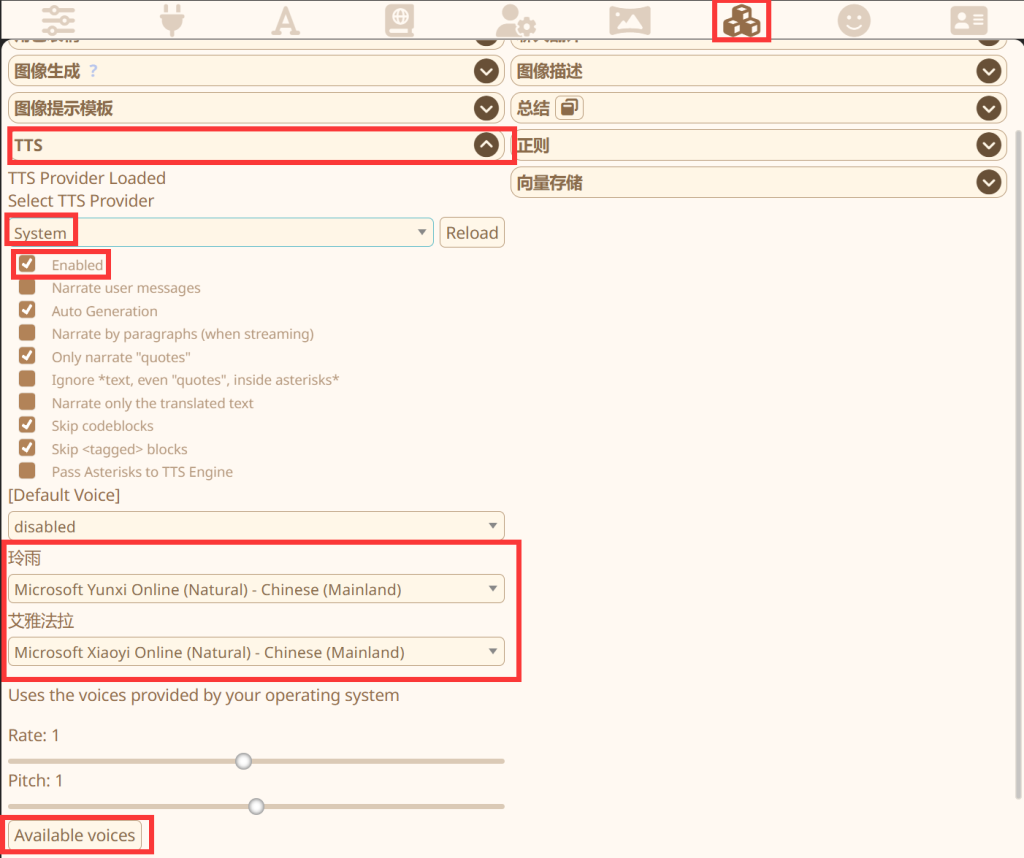
2、在线TTS(EDGE/免费)
我们也可以使用借用EDGE浏览器的在线TTS服务语音,他同样是调用微软的TTS服务,只不过音色选择更丰富(其实没卵用),使用方法也非常简单,可以参考这个项目。稳定性其实不如上面的本地TTS。
1、首先修改config.yaml设置文件中的enableServerPlugins为true
2、来到SillyTavern的根目录,按照上文方式打开CMD,随后输入如下代码运行
cd plugins
git clone https://github.com/SillyTavern/SillyTavern-EdgeTTS-Plugin3、最后重启整个酒馆服务器,到TTS中选择EDGE就可以使用了。至于每个选项所代表的意思,可以自己翻译一下网页,非常好理解,这里就不在多做赘述。如果遇到语音输出出现问题,那么问题多半是在其他的环节上。
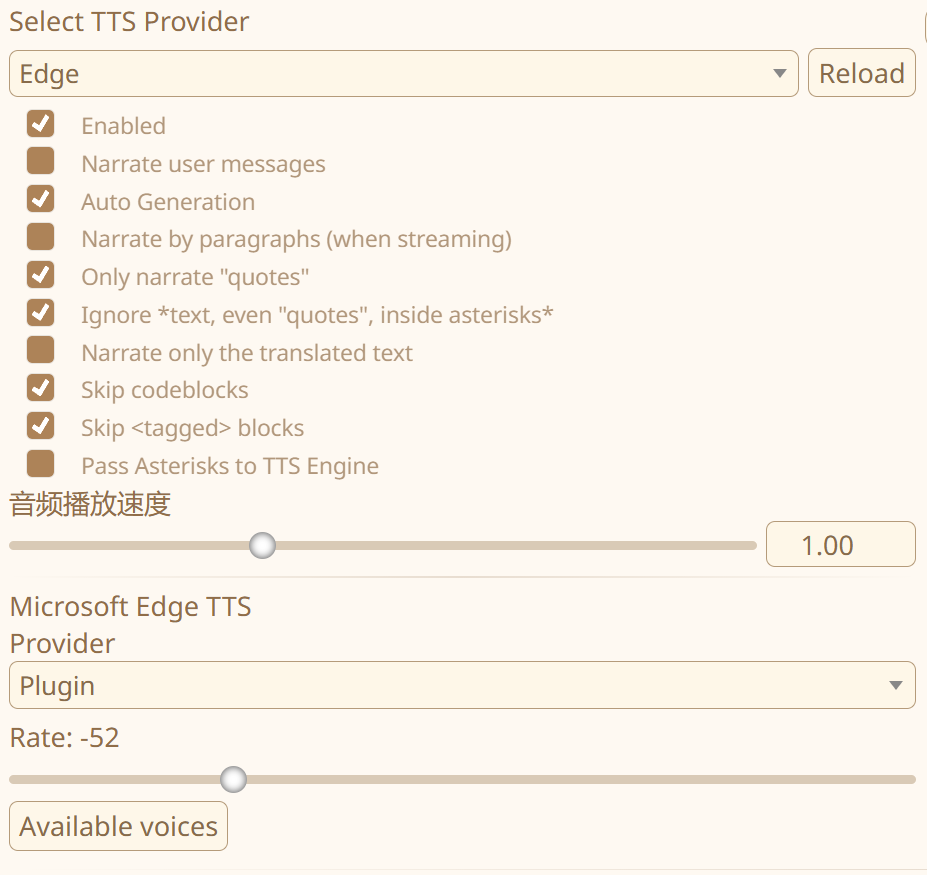
七、社区和其他
1、社区:很多朋友要问了,如何获取更多的人物卡、预设呢?BLOG主整理了一些酒馆的社区和资源站点,供各位使用。
SillyTavern(Discord):酒馆官方频道,全英文社区,跟中文社区的氛围和内容有很大的区别,英语好且有兴趣了解国外酒馆发展的朋友可以留意。
类脑(Discord):酒馆最大的中文社区,资源包括预设、插件、人物卡等所有与类脑相关的内容。新人必须仔细阅读新人必看文档,遵守社区公约。
旅程(Discord):类脑的分部,继承了类脑绝大多数板块,分类更清晰、更简洁。由于类脑的部分板块已经关闭,因此旅程很快会逐步取代类脑的地位,成为最大的酒馆中文社区(可能)。
自由AI阵线(Discord):专注于本地化模型的社区,有许多微调的模型发布,对自己的GPU有信心的,不想用在线API的,可以关注。
拟人(Discord):一个独立新生社区,对新人很友好,内容也非常丰富,讲道理现在酒馆社区好像变多了,可能这就是AI发展的必然趋势吧。
2、人物卡:单独的人物卡获取,无需混社区。但是大部分是英文卡,自己拿AI翻一下开头,就可以顺利输出中文了。
character-tavern(Web):一个优秀的酒馆人物卡网站,无需注册,没有广告,UI优秀。
Chub AI(Web):同样优秀的酒馆人物卡网站,标签清晰,无需注册,没有广告。
3、预设更新:以防止有人无法进入社区获取预设,这里提供一些长期更新的预设站点。
ny预设:claude和gemini的专用破限,效果不错,破限强大。



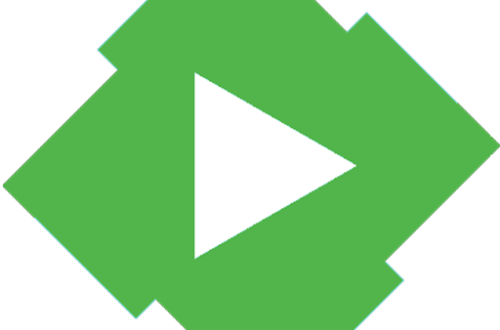
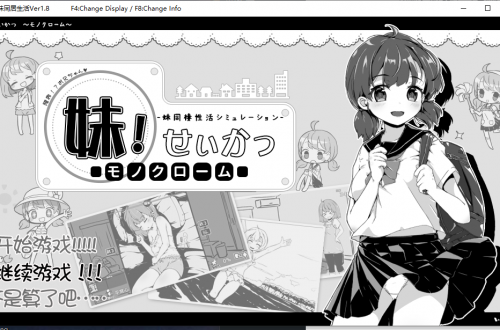
251条评论
undeddo
类脑的链接失效了,在服务器里似乎也找不到这个社区,有最新的邀请码吗
huoyanyan
已更新,我记忆中应该是给的长久有效的邀请码。。
PLEASE
大佬你好,类脑的链接又挂了,显示暂停邀请。请问能再发一下吗?
huoyanyan
有很多人分享了邀请,但是最近类脑禁止新人入内,预计2周后解除限制。
AB.11
楼主吗,怎么用本地AI呢
huoyanyan
BLOG内有本地AI调用教程,搜搜吧
王舞
楼主好人一生平安,已安装顺利能够流畅游玩
toirin
在连接那一步发送测试信息显示
无法从api处获得回复
内部服务器错误
huoyanyan
可能是API没设置好,或者是额度超了,也或者是你的梯子没做好。
如果全部设置都失败,尝试重新开一张卡进行测试或者更换预设。
S0MBRA
https://github.com/SillyTavern/SillyTavern -b release这个网址好像用不了了
huoyanyan
可能是你梯子有问题,如果git安装一直报错,可以参考第二点、第6小点,进行处理。
鹿柳
怎么没有解压码?
oishipop
deepseek的接口可以用吗?代替Gemini API
huoyanyan
可以的,用openai兼容就行,我自己就在用,整体水平比gemini 1.5 flash强,比1.5 pro差。需要专门针对deepseek的预设,类脑有。
angel
压缩包需要密码,我查看了帖子的全文,没有找到相关的内容
huoyanyan
。。。你猜猜下载链接后面那个括号里的四个字母是什么意思
LBK
我用的Cohere,但是出现了一个问题,后台可以看到AI返回的文字,但是酒馆显示不出来,打开流式后显示“..."。然后我换成我本地的大模型就没有出现这个问题。想请教一下怎样解决,感谢
huoyanyan
不知道。。没用过。也没有条件去测试。但是我遇到过类似的情况,在TTS的调试过程中我也遇到过类似的事情,经过一段时间排查,我估计是酒馆自己的BUG……
牛蛙
在第一,4时,我双击start.dat后cmd会给我报错:Error: Cannot find package 'D:\SillyTavern\SillyTavern\node_modules\open\index.js' imported from
D:\SillyTavern\SillyTavern\server.js
huoyanyan
不确定什么情况,从报错来看似乎是载入文件报错了,你是通过什么方式安装?梯子是否正常?
牛蛙
我是在cmd上用命令行下载的
梯子正常
huoyanyan
emm,首先确认node.js和npm是否安装成功,如果确认正常,那就尝试直接从github上下完整包运行吧。哦对了,可以试试对start.bat给管理者权限运行一次。
song
为什么运行start.bat后命令端一直横线闪烁呀,没有后续的反应了
huoyanyan
按照我的经验来说,这是你梯子不行
song
双击Start.bat后,Error: Cannot find package 'E:\test\jiuguan\SillyTavern-1.12.9\node_modules\open\index.js' imported from E:\test\jiuguan\SillyTavern-1.12.9\server.js
这是包的缺失吗
huoyanyan
你跟前面那位老哥情况一样,不清楚为啥会这么报错,你尝试重新从github上下载完整的包,不要通过git拉取。
song
这个我下载.8版本的就没问题,现在问题是调用API有问题,连接不上,Gemini的API是免费的吧,梯子也是全局开的,换一个api也是这样
huoyanyan
不确定你的情况是什么情况,因为酒馆本身不是一个完整的平台,出现使用问题是非常有可能的。任何一个环节都可能会出现问题……这需要你自己多做不同的测试了。另外gemini确实有免费的额度,但是并不代表它就是完全免费的。免费版本存在次数、频次的上限,请注意。
youyout
老哥这一步怎么解决的
youyout
这个issue里提到了,网络问题。cmd输入:
npm cache clean --force
npm install -g npm
npm config set registry https://mirrors.huaweicloud.com/repository/npm/
MAGOODT
老哥,在sillytavern文件夹后面输入吗?
huoyanyan
不知道你在说什么
song
第六点AI格式化这个问题,每次回答都需要大量前缀,类似前缀 后面才是正文,能不能把一大堆前缀给隐藏掉呢,还有关于COT部分要怎么调出来呢,需要本身人物卡有设置还是需要自个调试
huoyanyan
不是很理解你的意思。。如果是在AI回复的时候出现各种奇怪的内容,可能是你的预设问题。部分预设需要搭配正则使用,否则可能会出现很多思考过程之类的内容。
song
自己要搞正则的话,需要怎么把想要去除的内容转换成代码加进正则里边呢
huoyanyan
我还没有开始研究正则,但是一般来说预设应该会同时提供所需的正则。你应该可以参考一些别人写好的正则,比如我找到一个:
{
"id": "8a7a979b-d5e6-4416-a970-c49c29b85944",
"scriptName": "?删除thinking",
"findRegex": "/(^.*\\[/thinking]|^.*\\/thinking>)/gs",
"replaceString": "",
"trimStrings": [],
"placement": [
2
],
"disabled": false,
"markdownOnly": true,
"promptOnly": true,
"runOnEdit": true,
"substituteRegex": 0,
"minDepth": null,
"maxDepth": null
}
不知道对你有没有帮助。
ooo
救命,注销后忘记密码怎么办,需要重新安装吗?卸载是直接删除文件夹吗?
huoyanyan
……重装吧……
s
hi 您好,我想安装Quick Replies ,目前酒馆是最新版,但是扩展页面无论怎样都没有Quick Replies ,请问您知道如何弄吗?
huoyanyan
已经更新了教程,你现在可以查看QR的内容了。
111
求助.为什么我运行酒馆这一步里看文件夹没有Start.bat,只有Start和start.sh
huoyanyan
你的安装包不完整。。直接去github项目下完整包吧,我上面教程有链接。
jins
类脑DS又失效了博主,还能补吗
huoyanyan
已补,请加入后留个邀请码
111
求助。api申请完后那个fairyengine的后缀在哪弄得,而且点发送测试消息显示无法从api那获得回复
huoyanyan
fairyengine是啥啊。。那个实在不懂的加群问吧,不截图很难理解。
111
那个fairyengine的后缀我没显示就手打上去的,原本那里显示的是default,然后点的test,给我冒两个红框
huoyanyan
看上面“联系我”页面。。。加群…………
3333
类脑的邀请失效了,还能再更新吗
huoyanyan
已更新,请加入后留言一个邀请码
动物园卖水的
感谢博主的热心分享,我目前卡在四.4了。 按你的截图设置好API后,测试连接时失败,日志里会报超时:
Error communicating with Google AI Studio API: FetchError: request to https://generativelanguage.googleapis.com/v1beta/models/gemini-1.5-pro-latest:generateContent?key=XXXXXXXXXXXXXXXXXXX failed, reason: connect ETIMEDOUT 142.251.33.74:443
是因为我梯子的原因么?我试了全局也不行。但是这个https://generativelanguage.googleapis.com/v1beta/models/gemini-1.5-pro-latest 地址我在浏览器里是能直接打开的。
huoyanyan
看样子就是梯子问题,尝试换个梯子试试。如果还是不行。。可以进群里问问。
青盐色
感谢!教程非常详细可靠!我这纯小白都安好了!
song
互联网精神在博主身上体现,谢谢博主
yuan924
我在发送测试消息后会显示以下消息
Could not get a reply from API. Check your connection settings / API key and try again.
×
Chat Completion API
Internal Server Error
这个是什么原因呢,我应该都按教程设置过了
huoyanyan
检查梯子、预设,实在搞不定。。加群
yuan924
类脑链接:https://discord.gg/qUQhbKmU
PETER
我好像无法像您那样禁用user,会弹出红字错误禁止的提示,请问要怎么办?
huoyanyan
不能user禁用user,你需要新建一个管理者权限的账号,然后在别的账号禁用user
sun
请问我在电脑上搭建完成好SillyTavern,手机可以连接吗?能否告诉我方法,谢谢
huoyanyan
酒馆的链接就是浏览器。。。你电脑怎么访问酒馆,手机就怎么访问酒馆。如果你要外网访问,查看早期的教程,做外网映射。
sun
但问题就出现在这了,我手机和电脑处在同一网络下,代理都选择的是一样的,但手机却一直显示127.X.X.XXXX(就是本机ip)已拒绝连接(电脑是笔记本电脑,这个没关系吧)
sun
电脑新人,诚信请教(我用了一晚上才搞定api(最后实在不行用的大佬给的第二种方法docker才把api使用成功),我能力有些弱,但还是感谢大佬的简单搭建酒馆技巧)
huoyanyan
我大概知道什么问题。。你加群吧,这里回复沟通比较难说清楚。点上面“关于我”可以看到群号。
hcgpoi
关闭电脑防火墙,我之前也是搞了好久^_^
逆辰
> sillytavern@1.12.10 postinstall
> node post-install.js
up to date in 4s
node:internal/modules/cjs/loader:492
const err = new Error(
^
Error: Cannot find module 'D:\test\SillyTavern-1.12.10\node_modules\xmlbuilder\lib\index'. Please verify that the package.json has a valid "main" entry
at tryPackage (node:internal/modules/cjs/loader:492:19)
at Function._findPath (node:internal/modules/cjs/loader:790:18)
at Function._resolveFilename (node:internal/modules/cjs/loader:1230:27)
at Function._load (node:internal/modules/cjs/loader:1070:27)
at TracingChannel.traceSync (node:diagnostics_channel:322:14)
at wrapModuleLoad (node:internal/modules/cjs/loader:217:24)
at Module.require (node:internal/modules/cjs/loader:1335:12)
at require (node:internal/modules/helpers:136:16)
at Object. (D:\test\SillyTavern-1.12.10\node_modules\xml2js\lib\builder.js:7:13)
at Object. (D:\test\SillyTavern-1.12.10\node_modules\xml2js\lib\builder.js:127:4) {
code: 'MODULE_NOT_FOUND',
path: '\\\\?\\D:\\test\\SillyTavern-1.12.10\\node_modules\\xmlbuilder\\package.json',
requestPath: 'xmlbuilder'
}
Node.js v22.13.0
请按任意键继续. . .
无法使用
huoyanyan
很奇怪的报错,看样子是“xmlbuilder”模块的问题。。但是根据我的经验,有可能是别的什么原因导致的。你先尝试更换一下梯子,看看有没有变化,实在不行进群里讨论吧。。
逆辰
npm error code ENOTEMPTY
npm error syscall rmdir
npm error path D:\test\SillyTavern-1.12.9\node_modules\async
npm error errno -4051
npm error ENOTEMPTY: directory not empty, rmdir 'D:\test\SillyTavern-1.12.9\node_modules\async'
npm error A complete log of this run can be found in: C:\Users\Administrator\AppData\Local\npm-cache\_logs\2025-01-11T04_33_10_086Z-debug-0.log
node:internal/modules/run_main:122
triggerUncaughtException(
^
Error [ERR_UNSUPPORTED_DIR_IMPORT]: Directory import 'D:\test\SillyTavern-1.12.9\node_modules\yargs\helpers' is not supported resolving ES modules imported from D:\test\SillyTavern-1.12.9\server.js
Did you mean to import "yargs/helpers/index.js"?
at finalizeResolution (node:internal/modules/esm/resolve:263:11)
at moduleResolve (node:internal/modules/esm/resolve:932:10)
at defaultResolve (node:internal/modules/esm/resolve:1056:11)
at ModuleLoader.defaultResolve (node:internal/modules/esm/loader:654:12)
at #cachedDefaultResolve (node:internal/modules/esm/loader:603:25)
at ModuleLoader.resolve (node:internal/modules/esm/loader:586:38)
at ModuleLoader.getModuleJobForImport (node:internal/modules/esm/loader:242:38)
at ModuleJob._link (node:internal/modules/esm/module_job:135:49) {
code: 'ERR_UNSUPPORTED_DIR_IMPORT',
url: 'file:///D:/test/SillyTavern-1.12.9/node_modules/yargs/helpers'
}
Node.js v22.13.0
请按任意键继续. . .
求助,谢谢你
huoyanyan
你竟然还能搞出两个不同的问题,这次似乎是安装目录缺少文件导致的??你尝试到github下载完整的包,然后重新运行试试……
X
类脑的链接又又又失效了...现在无法加入
huoyanyan
emmm因为没人任何人留言邀请码,受人之惠的人不懂的感恩,所以我也不会再补这个链接。
X
啊..那我再找找别的地方有没有,感谢回复。
huoyanyan
实在找不到,就加群问吧。看最上面联系我,有群。
X
补一下楼主发的自由AI阵线邀请链接,https://discord.gg/qxfmtdPh
momomo
类脑:https://discord.gg/gMzGmWzdKQ
龙如墨
类脑邀请码:https://discord.gg/wE9Rgneq
自由ai阵线邀请码:https://discord.gg/CxvyG4tk
我也有一个问题请教,为什么玩一会小克后,无论输入什么,它一直重复,不推进剧情了?
huoyanyan
预设问题,这个问题可以说是老大难的问题,预设和玩家的问题都有。可以尝试调整预设,也可以进群问。。
DUCK IS NOT DUCK
那个,大佬,你那个html下面第一张类似于world of honor 的卡片能给一下吗!谢谢大佬,这几日类脑停止邀请了进不去,新人球球
huoyanyan
8能。。。因为和谐原因。。不过你可以进群里要,群号在BLOG上面自己找
skimy
想问一下,
1、SillyTavern支持口型吗?
2、能用llama来替代gpt么?
huoyanyan
口型是什么?llama应该可以
二月
这邀请链接过期太快了TAT
求大佬捞一下,必来还愿
huoyanyan
暂时拒绝加入。。2周后解除后再说
Anne
发现复制错了,重新复制一遍还是一样的
Microsoft Windows [Version 10.0.22631.4751]
(c) Microsoft Corporation. Todos los derechos reservados.
D:\test>https://github.com/SillyTavern/SillyTavern -b release
'https:' is not recognized as an internal or external command,
operable program or batch file.
D:\test>
huoyanyan
明显是梯子问题。。
shunchiin
谢谢大佬!弄一下午终于弄差不多了,感谢大佬的无私分享!类脑我也没加进去,只有自己去找别的角色卡了QAQ,再次感谢大佬!
HeShui
博主好人一生平安,也蹲个类脑。用deepseek挺简单的,现在还给十块钱估计能用些时间。部署中间主要的问题我感觉一是节点可能有问题,第二是老出错得把管理员在命令提示符开了。别的具体选项在选大模型的时候记得选聊天,剩下的就是比谁的破墙词汇好了orz,反正是我不太会
huoyanyan
deepseek没有甲,不需要破甲/破墙词汇,当前deepseek的问题是注意力问题,另外就是api爆了,当前用不了。
Chaos
使用deepseek-chat时偶尔会报错,然后就无法收到回复了,请问是啥原因呢?
Generation failed SyntaxError: Unexpected end of JSON input
at JSON.parse ()
at Response.json (file:///E:/sillyTarven/SillyTavern/node_modules/node-fetch/src/body.js:149:15)
at process.processTicksAndRejections (node:internal/process/task_queues:105:5)
at async makeRequest (file:///E:/sillyTarven/SillyTavern/src/endpoints/backends/chat-completions.js:1059:28)
huoyanyan
当前因为太多人用。。API应该炸了
Chaos
感谢您之前的回复,请问酒馆有办法连接Ollama下载的本地开源大模型吗?今天deepseek的API一直爆炸,我自己下了一个,但目前只会在控制台里使用。。
huoyanyan
可以,其实昨天一整天都在测试这个,有兴趣可以进群里聊。
semi
自由AI阵线目前是关闭了吗……?为什么一直失效呀。
huoyanyan
可能关闭了注册,等等吧
LILLILLY
感谢大佬无私分享,想请问类脑大概何时开放加入呢?
huoyanyan
年后吧
Huhuzhu
博主,目前thinking配合ny预设时总是会出现其他语言或者英语,是预设问题还是thinking的问题呢?
huoyanyan
都有问题,但是think尤为严重
Death
今天弄听书软件的时候发现个酒馆可用的TTS:GSVI,也是免费的项目,分享出来给想用的朋友:https://www.yuque.com/xter/zibxlp
huoyanyan
感谢,回头我也试试
Auncer
欸嘿嘿,我这npm的安装都是404可还行(已是全局模式)
npm error code E404
npm error 404 Not Found - GET https://mirrors.huaweicloud.com/repository/npm/npm/zip-stream/-/zip-stream-6.0.1.tgz
npm error 404
npm error 404 'zip-stream@https://mirrors.huaweicloud.com/repository/npm/npm/zip-stream/-/zip-stream-6.0.1.tgz' is not in this registry.
npm error 404
npm error 404 Note that you can also install from a
npm error 404 tarball, folder, http url, or git url.
npm error A complete log of this run can be found in: D:\GAMES\SillyTavern\clean\_logs\2025-02-01T11_48_28_848Z-debug-0.log
node:internal/modules/esm/resolve:857
throw new ERR_MODULE_NOT_FOUND(packageName, fileURLToPath(base), null);
^
Error [ERR_MODULE_NOT_FOUND]: Cannot find package 'open' imported from D:\GAMES\SillyTavern\server.js
at packageResolve (node:internal/modules/esm/resolve:857:9)
at moduleResolve (node:internal/modules/esm/resolve:926:18)
at defaultResolve (node:internal/modules/esm/resolve:1056:11)
at ModuleLoader.defaultResolve (node:internal/modules/esm/loader:654:12)
at #cachedDefaultResolve (node:internal/modules/esm/loader:603:25)
at ModuleLoader.resolve (node:internal/modules/esm/loader:586:38)
at ModuleLoader.getModuleJobForImport (node:internal/modules/esm/loader:242:38)
at ModuleJob._link (node:internal/modules/esm/module_job:135:49) {
code: 'ERR_MODULE_NOT_FOUND'
}
Node.js v22.13.1
请按任意键继续. . .
huoyanyan
404就是梯子问题
Auncer
那我基本可以放弃了吧,我甚至换了一个别的梯子都是相同的结果。
huoyanyan
那可能不是梯子问题。。而是你设置有问题。。TUN开了么?是不是CLASH?更新软件了么?都试过还是不行……试试加群问问群友吧
AUNCER
是CLASH,尝试更换过,TUN开着,IP正确,能上网,但依旧不行。
huoyanyan
你加群吧。。
pf67
tun要确认开了有效,你试试本地ping http://www.google.com 如果能通并显示0延迟,那就是ok
huoyanyan
并不是。。。TUN是做了个虚拟网卡,之所以要开TUN模式,是因为不开仅能通过浏览器翻墙,而开了才可以代理其他的通道。
Auncer
我记得最初的几次尝试是没有404的,仅仅只是不成功,但是后来不只从何开始就一直是404
SR M
填完api密钥发送测试消息时弹出两条消息
Could not get a reply from API.Check your connection settings /API key and try again.
和
Chat Completion APIInternal Server Error
问题在于我和朋友共享梯子和密钥,设置也都一样,但他api很顺利就连上了但我就不行,只会弹这两个错误,然后我在电脑其他地方测这个密钥也能连,就在酒馆里连不了,咋办啊
huoyanyan
不知道。。。你只能自己排查。不过看上去仍然是梯子问题
whisper
大佬好,我也是一直报这两个错,但是我建了个deepseek的依然报这俩个错,这还是梯子问题吗,还是别的什么方面的,谢谢指点
AHIDNAIHS
我自建了一个角色卡,但对话时对方不会回复,系统显示“Google AI Studio API returned no candidate Prompt was blocked due to : PROHIBITED_CONTENT”,请问我该调整哪里的设置呢?
huoyanyan
你先试试其他卡行不行,如果只是你这张卡不行。。那明显就是你的卡有问题
failure
类脑和自由ai的邀请一直进不去,坐等好人分享一下DeepSeek r1的预设【手动狗头】,谢谢!:)
huoyanyan
可以进群问问
failure
按照“联系我”留下的QQ群号,查找不到这个群哎
huoyanyan
你是不使用的TM或者其他版本的软件?有朋友试过必须QQ才行。
failure
用电脑上的QQ查不到,用手机上的QQ又能查到了hhh。不过俺还有个问题想请教下,就是我有满血版deepseek-r1在ciliconcloud上的apikey,应该如何在酒馆上调用满血版的deepseek-r1呀?球球
huoyanyan
。。。不知道什么是ciliconcloud,如果是第三方的,找他们要api的链接和key,填上去酒馆就能用
failure
自由AI阵线的链接是不是过期了呀?这个文章下面其他的邀请好像能进
枚明
邀请现在还在暂停中吗?试了好几个链接都不行
huoyanyan
是的,还在暂停……
Solar
不好意思但是感觉需要一些帮助,前面安装部分折腾了以下不过搞定了
现在已经可以打开start.bat跳转酒馆网页了,但是进去以后powershell显示如下内容
------
Failed to fetch metadata: FetchError: request to https://raw.githubusercontent.com/db0/AI-Horde-text-model-reference/main/db.json failed, reason: unable to verify the first certificate
at ClientRequest. (file:///D:/Games/SillyTavern/node_modules/node-fetch/src/index.js:108:11)
at ClientRequest.emit (node:events:524:28)
at emitErrorEvent (node:_http_client:104:11)
at TLSSocket.socketErrorListener (node:_http_client:518:5)
at TLSSocket.emit (node:events:524:28)
at emitErrorNT (node:internal/streams/destroy:170:8)
at emitErrorCloseNT (node:internal/streams/destroy:129:3)
at process.processTicksAndRejections (node:internal/process/task_queues:90:21) {
type: 'system',
errno: 'UNABLE_TO_VERIFY_LEAF_SIGNATURE',
code: 'UNABLE_TO_VERIFY_LEAF_SIGNATURE',
erroredSysCall: undefined
}
------
不过目前还没发现对具体使用有什么影响(毕竟我还没开始用
然后想在酒馆首页下一个示例角色的时候powershell又跳了这么一串
------
Failed to fetch metadata: FetchError: request to https://raw.githubusercontent.com/db0/AI-Horde-text-model-reference/main/db.json failed, reason: unable to verify the first certificate
at ClientRequest. (file:///D:/Games/SillyTavern/node_modules/node-fetch/src/index.js:108:11)
at ClientRequest.emit (node:events:524:28)
at emitErrorEvent (node:_http_client:104:11)
at TLSSocket.socketErrorListener (node:_http_client:518:5)
at TLSSocket.emit (node:events:524:28)
at emitErrorNT (node:internal/streams/destroy:170:8)
at emitErrorCloseNT (node:internal/streams/destroy:129:3)
at process.processTicksAndRejections (node:internal/process/task_queues:90:21) {
type: 'system',
errno: 'UNABLE_TO_VERIFY_LEAF_SIGNATURE',
code: 'UNABLE_TO_VERIFY_LEAF_SIGNATURE',
erroredSysCall: undefined
}
------
相同点是 Failed to fetch metadata: FetchError: request to …… failed, reason: unable to verify the first certificate
看上去像是一个网络连接问题,但是我检索了一下试了一下魔法网络都没有解决。
希望博主有空的话能帮忙看一看,非常感谢!
另新年快乐!
huoyanyan
新年快乐,这个应该就是梯子问题
Solar
是这样吗……挠挠头
那我再去研究研究
顺便问下这个metadata没法下载会有什么实际影响吗?示例角色卡我倒是在github的assets里翻到了
Solar
而且很神奇的是现在这个博客的评论里这个它报错的网址是有超链接的,我试着点了下裸连能直接把文件加载出来(
Solar
重开了一次又神奇地没有报错了……现在欢乐聊天中
最后还是感谢分享介绍和答疑!
1
大佬牛逼!!!实操很强,讲的很详细,有些不懂的自己也摸索出来了
河
那有没有安卓一键部署API完deepseek的办法啊,最好小白点、简单点的
huoyanyan
有,充值就行,甚至不用部署,打开就能用
kk
感谢分享!目前已经安装完成,正在探索使用。有一个使用问题想问一问,我现在使用的是硅基流动部署的ds模型,但在回答过程中常常出现回答到一半就停止输出的情况,是有什么问题吗?
XII
请问大佬这个快速回复集的js有合集吗
huoyanyan
没有,自己找
RedEye
Clash似乎除了tun模式,还要到设置里把服务模式也打开,我发测试消息的时候这个没开,shell里就一直提示timeout,这个开了就不报了
huoyanyan
好像是的,也有朋友反馈了,不过你那个应该是很老的clash了,新版我试了应该不需要。
AAQlack
不知道为什么nodejs没有环境变量,不过打一下就可以用了,感谢lz
要是也有人运行start.bat提示“node不是内部或外部命令,也不是可运行的程序”记得加一下NODE_PATH
类脑暂停邀请,自由ai链接直接爆了...有无hero分享下DS r1的预设...还有月之暗面的moonshot-v1可以用吗
laoy
类脑一注册就直接封号啊,奇奇怪怪的...
005
自由AI阵线https://discord.gg/jvUKcBE5
huoyanyan
=W=感谢回复
DDD
WWW我的USer不能被禁用,说是我不能禁用我自己
huoyanyan
仔细看教程。
aimaoic
感谢大佬,纯小白照着这篇教程字斟句酌的折腾半天也搞得差不多了。还有点小疑问,比如在Gemini api那一步时卡了许久,换成硅基流动里的deepseek的api就能正常连接,但用着用着ai会卡住不回复,怀疑是用的人也多起来所以卡了。根据教程确定问题应该是梯子上,尝试换了个梯子也没解决,最后挨个切换节点,好像加拿大的节点就能连上了,但还是不稳定,说几句话ai就沉默了,紧接着就跳出红色提示框,好像写着bad request,感觉还是梯子的问题。再就是最近deepseek官网的api能用后我也试了试,接入api后是绿色提示框api connection success,输入内容后,ai会跳对话框回应我,但对话框里没任何内容,就好像他只回了我一个空格。不知道是api用的人多导致的,还是我没设定好对应的预设和正则之类的
huoyanyan
是的,我也尝试了硅基流动,同样也是空回应,原因不明。bad request确实是梯子问题,这里提个醒,香港是不能使用的,所以建议梯子到美国、加拿大,更稳定一些。推荐使用clash最新版,记住开TUN模式,有条件最好是路由器翻墙。如果还有疑问,欢迎加群。
optcopac
猜测是因为没有显示deepseek的思考过程导致的,给了一个空窗口,实际上deepseek一直在输出思考过程,但是没展示
huoyanyan
感觉就是服务崩了
Emp
自由ai
https://discord.gg/NP9cwwm2
DDD
我明白了,还有一个问题,为什么我的人物卡不会说话,我很确认我是按照之前的步骤走的,可是我尝试了好几种人物卡都没反应
huoyanyan
你这么问我怎么回你,加群截图问吧
轶轶
感谢大佬的分享,非常详细非常好用,自由ai阵线链接https://discord.gg/3C7VDgQt
企鹅
自由ai:https://discord.gg/Wp2eQZDN
黎明前静悄悄
感谢分享!
独立核算
感谢分享,顺便IM@S赛高!
huoyanyan
爱马仕最高=W=
HenTaiSaMa
请问API是一定要谷歌的AI的吗?我能不能用LM studio上下载的模型?如果能,如何操作?
huoyanyan
不一定,只要在酒馆填上api域名和api-key就可以调用其他的
lgh11844
佬,每回复一句话都会显示一个压缩TOKEN然后API就被自动切换到自定义了怎么办,还需要手动切回自己的API
huoyanyan
没遇到过这个问题,请自行解决……切预设是一定会动API的。
老辣椒
楼主,类脑一直显示暂停邀请,是不是暂时进不了了
huoyanyan
是的
will
酒馆gemini今天突然报错说Method not allowed
搜了下说是api调用的方法错误
网上搜了很久也不知道咋解决
想问一下博主有没有遇到过这种问题
huoyanyan
如果是之前可以。。现在不行,优先检查梯子
wangJI
自由AI阵线:https://discord.gg/zHvXvadE
学就完了
自由AI阵线https://discord.gg/NnUvvX4z
lin
自由ai https://discord.gg/wcszTYuv
天长老
自由ai阵线https://discord.gg/Tn3rASXn
gongkouqingnian
目前类脑社区已经开放,博主的分享链接可用。
yyb322
命令提示符下载sillyTavern的时候速度特别慢只有三四十KB怎么办
huoyanyan
。。。换个梯子或者换个网?
新世界交响乐
自由ai邀请链接:https://discord.gg/6sFUMvEs
zaory2zx
类脑什么时候再次开放邀请?自己研究还是太吃力了,希望能够站在前辈们的肩膀上
huoyanyan
不是开了吗?
chronobox
感谢您提供的攻略
lnk
有关使用境外api开启tun模式的选择上,可以进SillyTavern 找到文件 config.yaml,把里面的requestProxy字段更改为对应端口,比如clash的7890,v2rayN改为 10808,两者都是只是socks代理的,别忘了改成enabled: true,这样所有对api的请求就走指定端口了,不需要额外开tun模式,希望能给大家一些帮助。
huoyanyan
=W=太感谢了
enckjsk
哪里改成7890?1080改成7890?
# -- REQUEST PROXY CONFIGURATION --
requestProxy:
# If a proxy is enabled, all outgoing HTTP/HTTPS requests will be routed through it.
enabled: false
# Proxy URL. Possible protocols: http, https, socks, socks5, socks4, pac
url: "socks5://username:password@example.com:1080"
# Proxy bypass list. Requests to these hosts won't be routed through the proxy.
bypass:
- localhost
- 127.0.0.1
NULL
大佬们,运行了Start.bat 显示下面的报错 是怎么回事?
huoyanyan
不知道
mai dao
为什么我的·第三步cmd显示git不是内外部命令和运行程序
三倍数夏亚
谢谢老哥 完美运行,按着你的攻略一步一步来的。
老哥里面的东西文件,还有蔷薇少女汞主席,太喜欢了。漫画版本的蔷薇少女也完结了,真的是青春的岁月。
三倍数夏亚
谢谢大佬。
一步一步的成果了
发现大佬发的资源包还有最喜欢的汞主席,大爱。
还好记得当时看漫画的心情,加上新版和旧版剧情尝试攻略,还在攻略中。
huoyanyan
=W=
三倍数夏亚
小时候最喜欢看蔷薇少女了,小时候看的旧版 长大了看的新蔷薇少女,动漫看得我糊涂,然后重新去看漫画原著才明白剧情。
Dragomit Nee
大佬。自由ai阵线的邀请码可以给一个嘛?
huoyanyan
不是有么?!
YU
呜呜非常感谢终于进去了,https://discord.gg/sEVzRruS
tymy
类脑https://discord.gg/CJYQJjY8
27461847
太神了哥,教程简单易懂,琢磨琢磨就搞定了,你才是真正的英雄
whisper
大佬求问这个是什么情况
Settings could not be saved
Check the server connection and
réload the page to prevent data
loss.谢谢
顺便问问评论区提到的加群在哪里,谢谢
huoyanyan
网站的最上面
leepseb
说是邀请码失效,佬可以补一下自由ai阵线dc的邀请码吗
wslsp
类脑邀请 https://discord.gg/2bsVUK5r
顺便感谢楼主!
muse
google ai studio api returned no candidate prompt was blocked:prohibites content。我被封号了吗?还是我的gemini被限额了?是不是没他额度更新的?
huoyanyan
感觉是预设破限出问题了
Jacob
类脑:https://discord.gg/gMzGmWzdKQ
雨中梦
非常感谢大佬不吝赐教
6
太强了
C8A0
感谢大佬的付出
ran
大佬,二、4打开Start.bat提示
'npm' 不是内部或外部命令,也不是可运行的程序
或批处理文件。
'node' 不是内部或外部命令,也不是可运行的程序
或批处理文件。
这是为什么?
huoyanyan
环境没有正确安装,你前面的步骤肯定没做好
xychoo
类脑https://discord.gg/F3T5nfvM
Te
谢谢佬倒腾俩晚上终于成功了!!类脑https://discord.gg/3A94SrdD
Hank
感谢大佬。类脑邀请码:https://discord.gg/YgFQe2Px自由AI阵线:https://discord.gg/xkD7srzz
sadi
谢谢大佬,部署成功了,类脑https://discord.gg/jd49u3SC
张宇
大佬,我这一直报错显示无法从API获得答复:请检查您的链接设置,还显示聊天完成api:错误的请求
huoyanyan
我猜测是你的预设出了问题,但光这么说没法判断。如果实在不行就加群问吧
草莓
类脑邀请码https://discord.gg/td7kYydf
啊?
大佬,为什么我的最后聊天的时候出现user location is not supported for the API呀?
是怎么回事啊
啊?
刚才的弄明白了,但是又出现了一个新问题,显示Invalid URL。
啊?
又不行了,又变成user location is not supported for the API了
huoyanyan
明显是梯子问题
123321
gemini每次发送对话测试 都只会弹出这两条消息 Could not get a reply from APL Check your connection settings / API key and try again.
Chat Completion API Internal Server Error 梯子挂的是加拿大 tun模式也开了 api也没问题 就是用不了 deepseek就没问题
huoyanyan
梯子不行
jianglintian
我用deepseek显示我API returned an error
The first message (except the system message) of deepseek-reasoner must be a user message, but an assistant message detected. 咋搞啊
huoyanyan
我还真遇到过。。但是忘记怎么处理了……建议换个预设看看?
lover K
自由都失效了,谁能再补一下呢
huoyanyan
搞不定就进群里要吧
lovek
群号在哪呀网站顶端没有啊呜呜呜
zj k
感谢大佬,内容非常细致
love
找到了谢谢啦
xiaofeigun
大佬对你说的这个“拟人”社区比较感兴趣,只是到处都找不到还有效的邀请链接,只能留言求链接
huoyanyan
当前社区地震,很多社区都加不了了=W=
XIAOFEIGUN
啊?其他社区也被波及了吗?那大佬预计什么时候可以恢复啊?
plane-Chen
大佬大佬,为什么类脑频道加不了了?虽然旅程还是能加进去,但姑且还是想问问
huoyanyan
啊……最近社区地震,好像是出现了性别对立话题,导致社区短期内封闭了
Pig
请问我加入了类脑频道,但是新人验证回答问题之后什么反应也没有,也没有获得权限?有人知道这是怎么一回事么?
huoyanyan
不知道。。。
andersenmax
大佬,求助一下,酒馆设置好了,但是生成的都是互动小说,我说一句AI回几百字,还替我发展剧情,能不能设置成一问一答那种和虚拟角色聊天?
huoyanyan
你别说…还真别说,这几天群里就在搞这个
kkkii
你好,佬,求助一下,我找不到 \SillyTavern-release\public\index.html 这个文件
huoyanyan
我一找就找到了。。如果你没有,证明你下载有问题,检查梯子。
无名
我按照这个帖子注册的酒馆 为啥今天打开Start.bat登入酒馆后 要我输入账号信息啊 我设置里是把basicAuthMode: false的 后面我去改了config.yaml里的username 和password 他显示Incorrect credentials 我点击Forgot password?又显示User not found 就好奇怪啊 我几天前还正常启动了一次 之前隔了1个多月使用也没有这个样子
huoyanyan
额……要不你找个干净的设置文件替换一下……
True Life
大佬感谢你的分享,我全部弄完以后,终于可以开始对话看,结果就显示Chat Completion APIlnternal Server Error 泪目,TAT,请问如何解决ORZ
huoyanyan
AI服务提供商出现问题……请自行排查,不行就加群
lin 39
大佬你好。
我在我的贴里(https://tieba.baidu.com/p/9481376839?see_lz=0)大篇幅地引用了您的文章。但我没有及时向你说明,在此我要说声抱歉。
我准备建一个github里个人的ai相关整合项目(当然是非商业的),可能后续会全文引用你的文章,请问您是否介意?
huoyanyan
你好,不介意,请在引用时标记一下引用出处即可。
rain
大佬您好,照着您的教程,发现一些问题,下面列一下解决办法
1.不能禁用原User用户
解决:需要新建用户,并提升为管理员,并且重新登录一下这个新账号,才能禁用原来的默认用户
2.API连接成功但是接收不到消息
解决:您说的解决办法是梯子有问题,确实如此,详细原因在于clash没有打开TUN模式(需要先安装服务模式),做到这一步是可以成功的
3.顺便求一些角色卡和世界卡
huoyanyan
角色卡和世界书看BLOG主提供的社区推荐
kacz1551
\SillyTavern-release\public\index.html这个地址下打开后,用optgroup label="Subversions"搜索还是只搜索subversions都没有,然后直接查gemini确实能看到几个标签里写全了各个版本,但是启动页面,用获取的api输入,连接api,底下也显示绿色的连接成功,可是模型什么都没有(如果点刷新的话),不点就是默认的llama那些模型,但是直接点击也用不了,请问问题出在哪里?如何解决?求教
kacz1551
哦,明白了,是因为没有调成聊天补全而是默认的AI Horde,但是显示报错Could not get a reply from API.Check your connection settings /API key and try again.以及Chat Completion APIInsufficient Balance,之前是没用过的,第一次使用,第一个错误是网不好?(或者梯子?)第二个是说余额不足?刚才是deepseek申请的api报的这个错,现在换成了Google ai stuido(这俩都是点击链接,显示有效,但是点击发送测试消息就报错),google的报错是Could not get a reply from API.
Check your connection settings /API key and try again.以及Chat Completion APIInternal Server Error
kacz1551
给deepseek充了10块钱能连上了,Gemini还是刚才的报错,刚才没仔细看后文不好意思,看来确实是梯子问题。额有点尴尬前面评论都在审核中,也不知道如何自删。
huoyanyan
额,不用删,能自己找到答案就是最好的=W=也能给后来人以提醒和帮助。
enckjsk
对话失败,这是怎么回事?红框里显示:
API returned an error
Google Al Studio API returned no
candidate Prompt was blocked
due to: PROHIBITED CONTENT
huoyanyan
要么是梯子问题,要么账号有问题
云巢
怎么自己创建任务卡世界卡啊
huoyanyan
这些就自己研究吧,师傅领进门,修行在个人
云巢
你好,QQ的有没有交流群
huoyanyan
上面有群号
xybxd
大佬好,在下载过程中,下载完毕后Start显示是WDS批量处理文件,起初我以为是没开梯子,但是开了梯子后用CMD下载还是一样,后来我在网站上下载解压包,解压后还是一样,点击运行则是
'node' 不是内部或外部命令,也不是可运行的程序
或批处理文件。
请按任意键继续. . .
请问这种情况是什么情况,谷歌账号和API都搞到了,就是这步出了问题
huoyanyan
这不是摆明了没安装NODE么